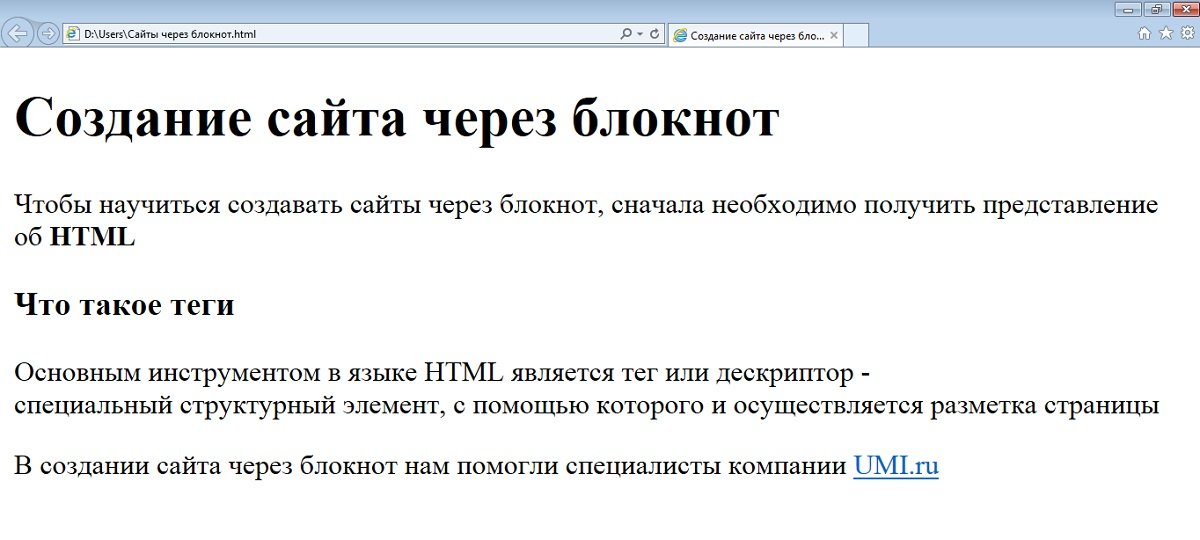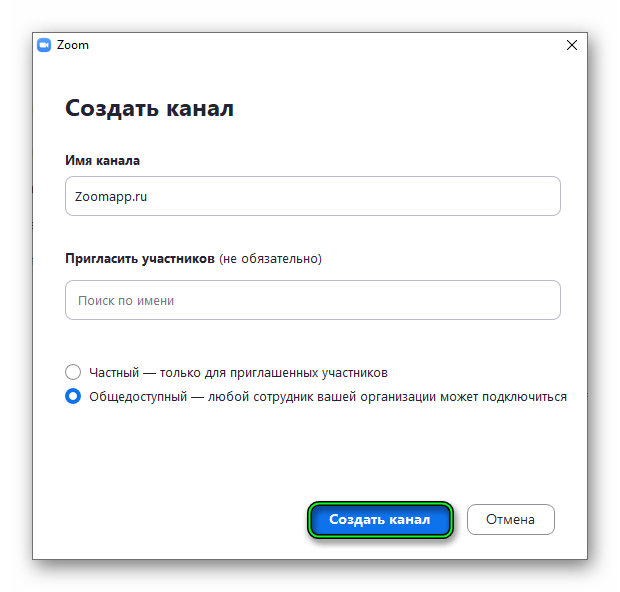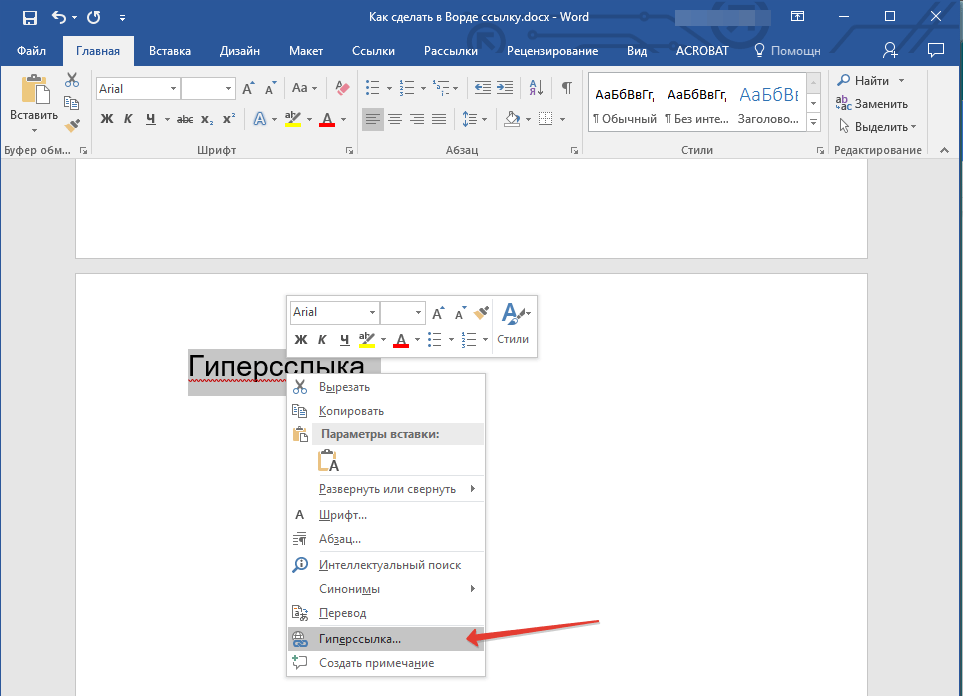Как создать и настроить Business Manager в Facebook
Елена
Сергеева, специалист по таргетированной рекламеБизнес-менеджер Facebook — удобный инструмент для управления бизнесом или проектом внутри соцсетей Facebook и Instagram. Он часто пугает новичков своей масштабностью и количеством настроек. В этой статье маркетолог Елена Сергеева поделится пошаговыми рекомендации о том, как создать и настроить бизнес-менеджер.
Целый месяц рекламы в Facebook Ads без комиссии
Первый раз запускаете рекламу в Facebook и Instagram через eLama? Не возьмем с вас комиссию!
Узнать подробностиЧто можно делать с помощью бизнес-менеджера
-
Управлять страницами Facebook и аккаунтами Instagram в одном месте. Давать доступ команде и приглашенным специалистам без передачи паролей.
-
Делиться данными с ваших ресурсов (например, базой посетителей сайта) с партнерами и подрядчиками, сохраняя контроль и конфиденциальность аудитории.

-
Использовать динамический ретаргетинг в рекламной кампании для интернет-магазина.
Как создать бизнес-менеджер
Перейдите на страницу инструмента и нажмите «Создать аккаунт» в правом верхнем углу страницы.
Затем заполните основную информацию о компании.
Новый аккаунт бизнес-менеджера создан, теперь можно перейти к базовым настройкам. Всего четыре шага — и инструмент будет минимально готов к работе.
Шаг 1: подключить аккаунты и страницы
Для начала подключим бизнес-страницу Facebook и аккаунт Instagram. Оставаясь в разделе бизнес-менеджера «Настройки компании», выберите вкладку «Аккаунты», а в выпадающем списке — «Страницы».
Вы можете выбрать уже существующую бизнес-страницу Facebook и добавить ее в бизнес-менеджер или создать новую. Если вам нужно работать с бизнес-страницей партнера или клиента, нажмите «Запросить доступ».
Для подключения Instagram выберите в выпадающем списке слева «Аккаунт Instagram» и добавьте нужный аккаунт.
Шаг 2: добавить рекламные аккаунты
Для запуска таргетированной рекламы в Facebook или Instagram необходимо создать рекламный аккаунт. Внутри одного бизнес-менеджера Facebook можно сделать до 5 рекламных аккаунтов (лимит создаваемых аккаунтов доступен в разделе «Информация о компании»).
В целях безопасности владельцем аккаунтов должен быть руководитель компании.
Сколько рекламных аккаунтов нужно создать
Во время рекламной кампании аудитория пользователей будет собираться в базу с помощью пикселя.
В каких случаях базы стоит создавать отдельные рекламные аккаунты — разберем на примерах:
-
Если у бизнеса два независимых направления с разными сайтами, например для компаний и частных лиц.
-
Если филиалы или направления бизнеса зарегистрированы в разных странах (в России предусмотрено списание НДС (20%) для всех кампаний внутри одного рекламного аккаунта).
-
Если бизнес хочет разделить финансовые потоки рекламных кампаний или способы оплаты рекламы (например, работает с разными подрядчиками или оплачивает с разных карт).

Если в проекте есть несколько связанных между собой сайтов, объединенных общей аудиторией, рекомендуется создавать один рекламный аккаунт с одним пикселем.
При настройке каждого рекламного аккаунта обратите внимание на часовой пояс в настройках (по умолчанию это Лос-Анджелес) и валюту.
По указанному часовому поясу настраивается график запуска рекламных объявлений и собирается статистика. В дальнейшем изменить часовой пояс нельзя.
Шаг 3: настроить пиксель
Пиксель — специальный код, который устанавливается на ваш сайт для отслеживания действий посетителей. Для подключения в «Настройках компании» выберите раздел «Источники данных», а в выпадающем меню — «Пиксели».
В открывшемся окне укажите название и дайте ссылку на сайт.
После базовой настройки бизнес-менеджера Facebook можно вернуться к детальной настройке пикселя внутри рекламного аккаунта. Как это делать, мы рассказали в видеоуроке.
Шаг 4: дать доступы команде
В бизнес-менеджере можно настроить два разных уровня доступа:
1.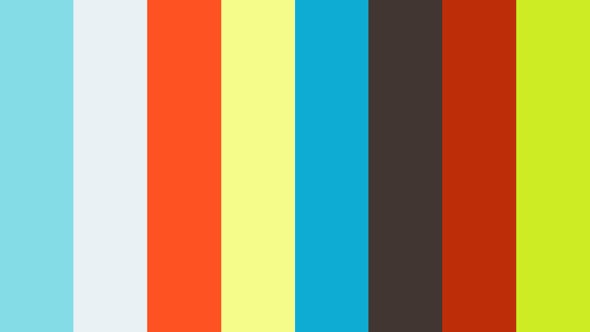 Специалистов добавляют в бизнес-менеджер и назначают им роль — сотрудника или администратора. Расширенные возможности регулируют доступ к финансовой информации.
Специалистов добавляют в бизнес-менеджер и назначают им роль — сотрудника или администратора. Расширенные возможности регулируют доступ к финансовой информации.
2. Или в соответствии с назначенной ролью (сотрудник/администратор) сотруднику дается доступ к конкретному объекту: бизнес-странице, рекламному аккаунту или пикселю.
Например, менеджеру по продажам можно открыть доступ к бизнес-странице, связанной с профилем Instagram, где он сможет отвечать на вопросы подписчиков. При этом не придется предоставлять пароли или другие конфиденциальные данные аккаунта, сохраняя его в безопасности.
Зарегистрировать бизнес-менеджер и начать работу можно всего за четыре шага. А детальнее разобраться в нюансах настройки рекламы в Instagram и Facebook помогут наши статьи и вебинары.
Материалы, которые могут пригодиться
Статьи
Вебинары
Как создать событие в календаре
В Календаре Битрикс24 вы можете создавать события компании с любым количеством участников.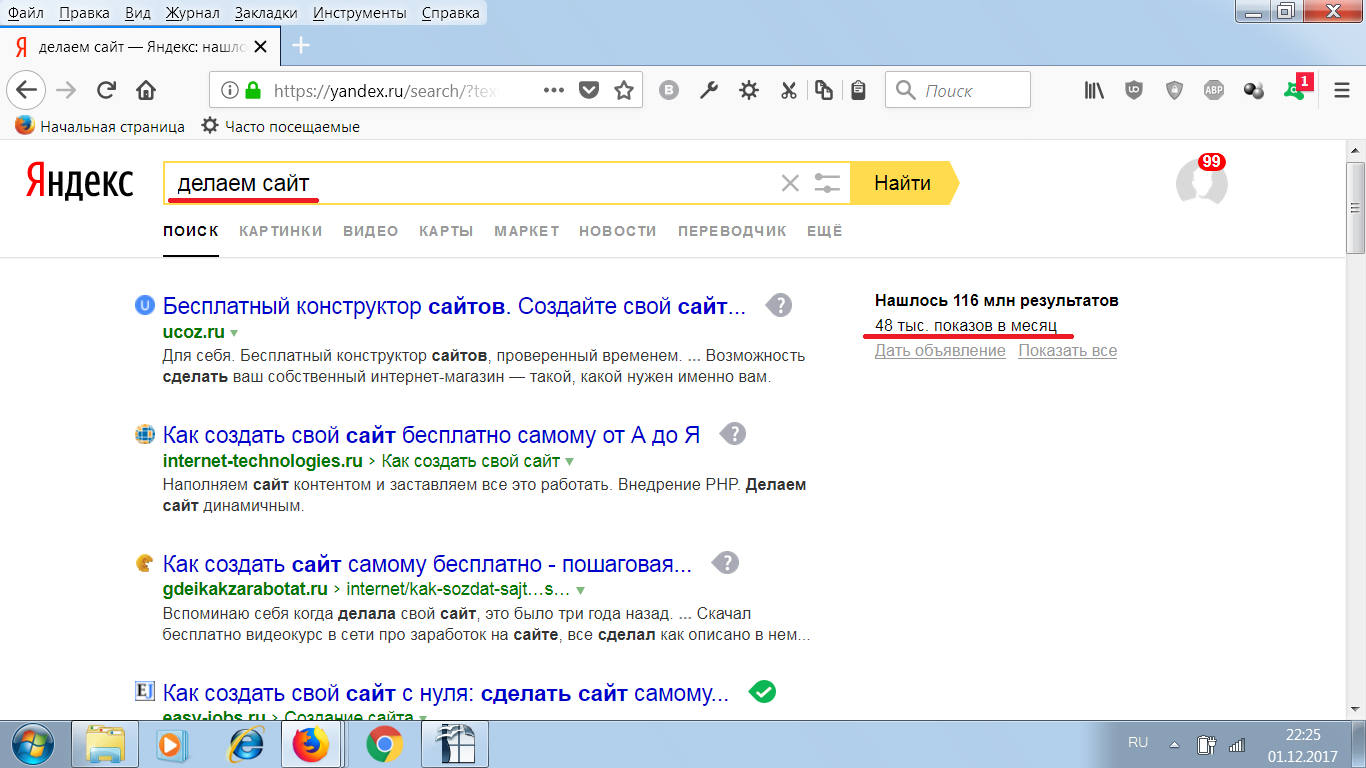
Есть 2 способа создать событие: через быструю и полную формы.
Быстрая форма создания событий
Кликните по нужному дню в календаре, чтобы создать событие через быструю форму
Укажите название события, время и место его проведения. Также вы можете добавить к событию неограниченное количество напоминаний.
Можно создать собственный список переговорных комнат. Подробнее читайте в статье Места проведения события календаря.Обязательно укажите участников события. При выборе сотрудников появится Планировщик. На нем отображается занятость ваших коллег. Вы можете выбрать время, когда все участники будут свободны.
Включите опцию Оповещать о подтверждении / отказе участников, если хотите, чтобы вам приходили уведомления о решении ваших коллег.
Полная форма создания событий
Чтобы произвести более точные настройки, воспользуйтесь полной формой.
К ней можно перейти из быстрой формы или через меню слева, нажав на + рядом с разделом Календарь.
В отличие от краткой формы, в полной форме можно регулировать часовые пояса, если это необходимо.
Если вы хотите создать регулярное событие, то задайте Повторяемость. В таком случае все будущие события будут создаваться автоматически.
Дополнительные настройки событий
Кликните по вкладке
Добавьте подробное описание и выберите для события свой цвет для отображения в календаре.
Вы можете закреплять за событиями элементы CRM. Например, если нужно провести обсуждение особо крупной сделки и иметь быстрый доступ к информации.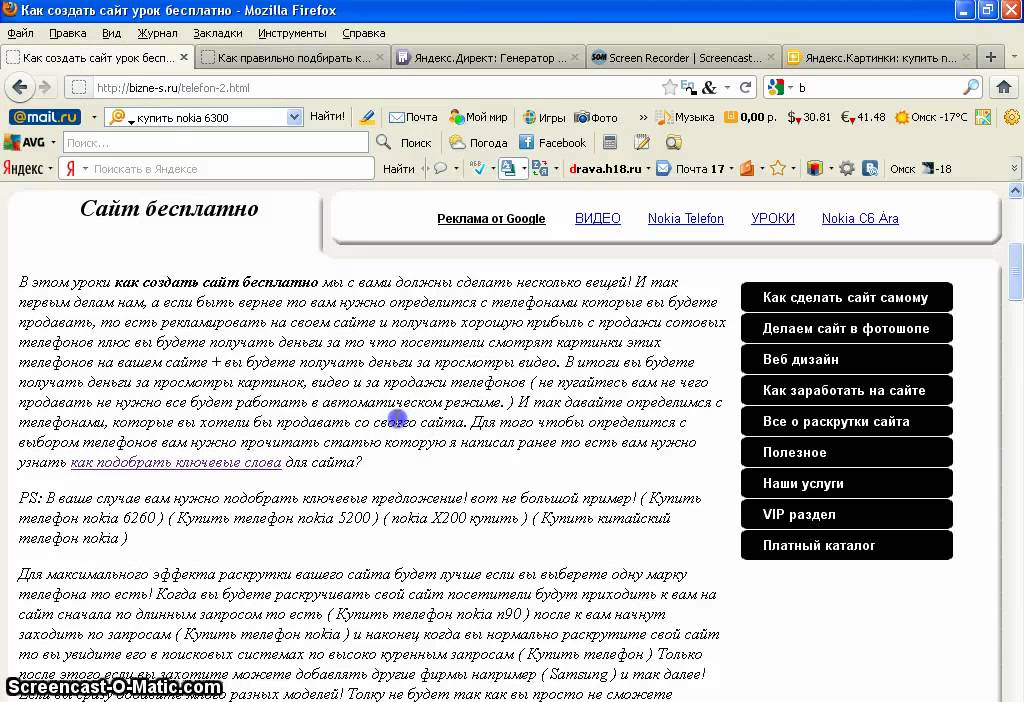
При редактировании уже созданного события вы можете включить опцию Запросить повторное подтверждение участия. Если вы измените событие, то всем участникам придет уведомление об изменении и им нужно будет еще раз подтвердить свое решение.
Просмотр будущих событий
Для просмотра всех предстоящих событий в календаре есть особый режим —
Таким образом вы видите не весь календарь, а только события. Если их очень много, то режим Расписание значительно упрощает планирование.
Создание и использование папок в Dropbox
Как создать папку на сайте dropbox.com
- Войдите в свой аккаунт на сайте dropbox.com.
- Нажмите Создать.
- Нажмите Папка.
- Дайте своей папке название.
- Нажмите Создать.
Как создать папку Paper на сайте paper.
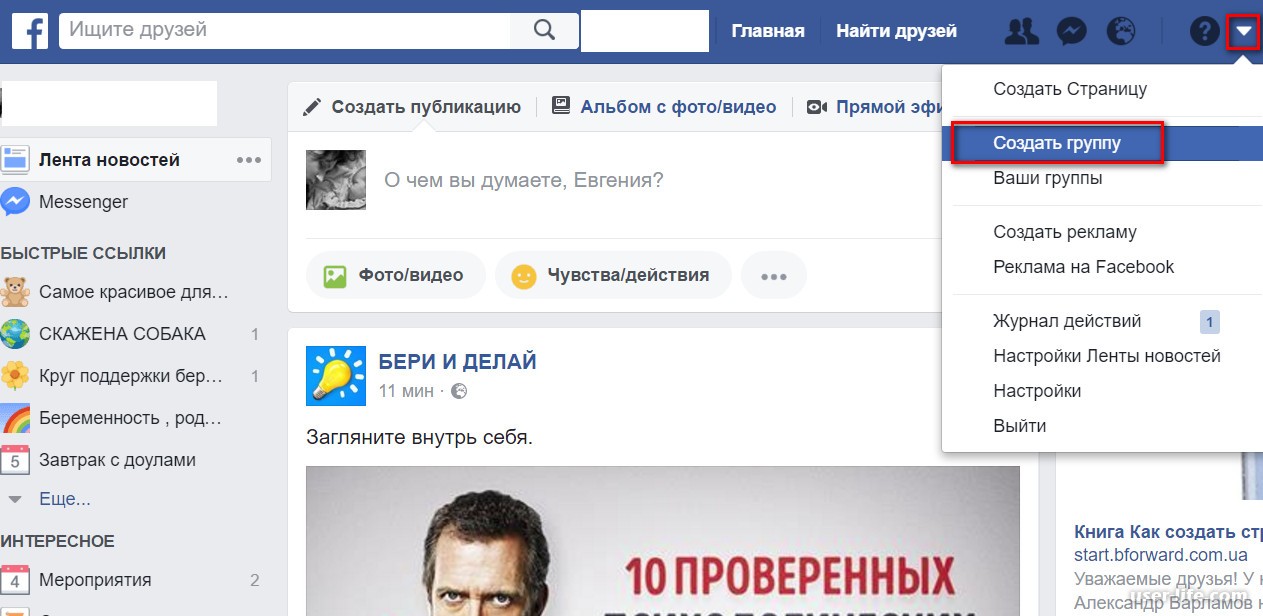 dropbox.com
dropbox.comОбратите внимание: папки Paper доступны только пользователям, работающим со старой версией Dropbox Paper. В обновленной версии Dropbox Paper 2020 можно хранить свои документы Paper в обычных папках Dropbox. Прочтите более подробную информацию об обновленной версии Dropbox Paper 2020.
Чтобы создать папку Paper:
- Войдите в свой аккаунт на сайте dropbox.com.
- Нажмите значок сетки в левом верхнем углу.
- В появившемся меню выберите Paper.
- Нажмите Создать новую папку.
- Введите название папки.
- Нажмите Создать.
Как загрузить файлы в папку на сайте dropbox.com
- Войдите в свой аккаунт на сайте dropbox.com.
- Нажмите Все файлы на боковой панели слева.
- Откройте папку, в которую необходимо добавить файлы.
- Нажмите Загрузить.
- Нажмите Файлы.
- Найдите файл, который хотите загрузить.
- Нажмите Открыть.

Как переместить файлы или папки в папку на сайте dropbox.com
- Войдите в свой аккаунт на сайте dropbox.com.
- Нажмите Все файлы на боковой панели слева.
- Нажмите на значок «…» (многоточие) рядом с файлом или папкой, которые вы хотите переместить в папку.
- Чтобы переместить в папку сразу несколько файлов, наведите курсор на файлы, которые хотите переместить, и поставьте галочку в поле слева от них. После этого нажмите на значок «…» (многоточие) справа.
- Нажмите Переместить.
- Выберите папку, в которую вы хотите переместить элементы.
- Нажмите Переместить.
Как переместить документ Paper в папку на сайтах paper.dropbox.com и dropbox.com
Обратите внимание: если вы пользуетесь старой версией Dropbox Paper, то можете хранить свои документы Paper только в папках Paper на сайте paper.dropbox.com. Если же вы пользуетесь обновленной версией Dropbox Paper 2020, то можете хранить свои документы Paper в обычных папках Dropbox на сайте dropbox. com.
com.
Чтобы переместить документ Paper в папку:
- Откройте документ Paper, который вы хотите переместить в папку.
- Нажмите на значок … (многоточие) в правом верхнем углу.
- Нажмите Переместить или Добавить в папку (в зависимости от используемой вами версии Paper).
- Нажмите на папку, в которую вы хотите переместить документ.
- Нажмите Переместить или Добавить.
Как создать групповой чат в Скайпе для рабочего стола? | Поддержка Skype
Как создать групповой чат в Скайпе для рабочего стола? | Поддержка Skype Вернуться к результатам поиска- Выберите в списке кнопку Новый чат и выберите Новый групповой чат.
- Выберите Обновить изображение профиля, если вы хотите добавить фотографию для группы.
- Укажите имя группы, чтобы продолжить.
- Чтобы создать группу,выберите n ext.
- В окне Создатьгруппу выберите контакты из предложенного списка или выберите Поиск ,а затем введите имя контакта, которого вы хотите добавить.
 Продолжайте искать и добавлять до 600 контактов.
Продолжайте искать и добавлять до 600 контактов. - Нажмите кнопку Готово, чтобы начать общение.
Подробнее о настройке групповых чатов и управлении ними.
ВНИМАНИЕ! Эта статья переведена с помощью средств машинного (автоматического) перевода, а не человеком. Дополнительные сведения см в следующей статье. В Skype машинный перевод используется для предоставления статей службы поддержки и справки на дополнительных языках. При этом автоматически переведенные статьи могут содержать ошибки, а также синтаксические и грамматические неточности, аналогичные тем, которые допускают носители других языков. Skype не несет ответственности за неточности, ошибки и ущерб, вызванные некачественным переводом или его использованием клиентами.
См. исходный текст на английском языке: FA34799
Статьи на эту тему
Дополнительные ресурсы
Была ли эта статья полезной? Да Нет
Как мы можем улучшить ее?
Важно! Не указывайте личные или идентификационные данные.
Отправить Нет, спасибо
Благодарим вас за отзыв.
https://go.skype.com/myaccount https://go.skype.com/logoutКак создать лекцию (курс) в Moodle: пошаговая инструкция
В Moodle «Лекция» — это полноценное учебное пособие с теорией и практикой. Теория помогает передать знания в виде текста с картинками и видео, а практический тест — проверить, насколько студент усвоил прочитанное.
У неопытного пользователя создание лекции занимает от 30 минут до часа. Однако есть способ упростить работу. В данном гайде мы покажем, как подготовить один и тот же материал в Moodle и в конструкторе курсов iSpring Suite.
Создаем лекцию в редакторе Moodle
Если вы лучше воспринимаете информацию в формате «смотри и повторяй», ознакомьтесь с видеоинструкцией по созданию лекции в Moodle:
Ниже мы подробно расскажем, как создать лекцию в Moodle с теорией и практикой. Весь алгоритм действий разберем на примере лекции по пожарной безопасности. Вы можете создать ее вместе с нами, следуя инструкции. Для работы вам пригодится исходник — в нем собран весь материал. Нужно лишь скопировать заранее набранный текст и вставить его в редактор.
Весь алгоритм действий разберем на примере лекции по пожарной безопасности. Вы можете создать ее вместе с нами, следуя инструкции. Для работы вам пригодится исходник — в нем собран весь материал. Нужно лишь скопировать заранее набранный текст и вставить его в редактор.
Шаг 1. Создайте пустой курс в Moodle
В Moodle лекцию можно добавить только в курс, как и любой другой элемент, к примеру, тест или видеоурок. Иначе лекция не работает. Поэтому сперва создадим дистанционный курс.
Перейдите в Администрирование → Курсы → Управление курсами и категориями → Добавить курс. В появившемся окне введите полное и краткое название будущего курса. Заполнив форму, нажмите Сохранить и показать.
Теперь запишите себя на курс — так он окажется первым в Мои курсы. Если этого не сделать, вам придется долго искать созданный курс в панели администратора. В новом окне нажмите Запись пользователей на курс, найдите себя среди пользователей и назначьте себя как студента:
Шаг 2.
 Добавьте лекцию в курс
Добавьте лекцию в курсСледующий этап — добавляем лекцию в курс. Нажмите +Добавить элемент или ресурс → Лекцию → Добавить.
В окне создания лекции кроме названия нам понадобятся три раздела:
- Контроль прохождения — здесь вы устанавливаете правила прохождения лекции. Можно ли студентам пройти лекцию повторно или у них только одна попытка? Сколько попыток дается? Для разных уроков подходят разные настройки. Например, лекцию по пожарной безопасности не будет лишним просмотреть несколько раз, а вот на экзаменационную лекцию лучше выставить одну попытку.
- Оценка — здесь вы задаете правила оценивания лекции. Как ее оценивают: по баллам или по шкале прогресса? Какой проходной балл? Является ли она тренировочной (не отображается в статистике оценок)? Так тренер может задать гибкие настройки под разные лекции. Например, тренировочная лекция подходит для уроков-тренажеров, где важна не оценка, а постоянная практика.

- Внешний вид — здесь вы настраиваете дизайн лекции: лекция в виде слайд-шоу, показ меню, настройка количества кнопок для переходов и т.д. Напротив каждой функции есть голубой вопросительный знак, при наведении на него вы узнаете, что данная функция означает.
Нашу лекцию по пожарной безопасности мы заполнили следующим образом:
В конце нажмите Сохранить и показать.
Шаг 3. Создайте оглавление
Первая страница станет оглавлением для лекции. Чтобы создать ее, нажмите Добавить информационную страницу. Откроется меню создания новой страницы. Что здесь нужно учесть:
- Заголовок — это название страницы, которое студент увидит.
- Содержание — тут находится сам текст лекции. Сюда также можно вставить картинки и видео.
- Содержимое — с помощью этой функции можно настроить перемещение внутри лекции. Содержимое — это кнопки, которые перенаправляют на другие страницы лекции.
 Для каждой страницы кнопки надо настраивать индивидуально. Например, вы можете настроить открытую навигацию с множеством кнопок — тогда читатель с первой страницы сможет перескочить на последнюю. Если вы установите закрытую навигацию — читателю придется последовательно изучить каждую страницу лекции. Для нашей лекции мы будем использовать закрытую, поэтому лишние кнопки создавать не будем.
Для каждой страницы кнопки надо настраивать индивидуально. Например, вы можете настроить открытую навигацию с множеством кнопок — тогда читатель с первой страницы сможет перескочить на последнюю. Если вы установите закрытую навигацию — читателю придется последовательно изучить каждую страницу лекции. Для нашей лекции мы будем использовать закрытую, поэтому лишние кнопки создавать не будем.
Добавьте в содержание следующий текст:
- Что делать при пожаре?
- Шаг 1
- Шаг 2
- Шаг 3
- Шаг 4
- Запомните!
- Тест 1
- Чем тушить пожар в офисе?
- Тест 2
- Как правильно эвакуироваться?
- Правила пожарной безопасности
- Контрольное эссе
Далее оформим содержимое. Заполните лишь Содержимое 1: Начать и укажите в переходе Следующую страницу. Это создаст одну кнопку для перехода на следующую страницу.
Следующий шаг — создаем первую страницу с вопросом.
Шаг 4. Создайте страницу с вопросом
Мы начнем лекцию с вопроса: что студент будет делать в случае пожара?
Нажмите на Добавить сюда страницу с вопросом напротив оглавления и выберите Множественный выбор. Откроется окно создания вопроса. Что здесь стоит учесть:
- заголовок — как называется вопрос;
- содержание — текст вопроса;
- ответ — текст для варианта ответа;
- отзыв — что увидит студент, если выберет этот ответ.
Заполните поля следующим образом:
Сохраните страницу. Переходим к подготовке страниц с теорией.
Шаг 5. Добавьте страницы с информацией
Нажмите Добавить сюда информационную страницу напротив только что созданного вопроса — откроется меню создания инфослайда. Его мы оформим как первый шаг действий при пожаре:
Шаг 6. Создайте больше инфостраниц и вопросов
Создайте больше страниц с теорией и вопросами, опираясь на наш текст. У вас должна получиться структура, как в оглавлении:
У вас должна получиться структура, как в оглавлении:
Лекция готова.
Как создать курс в iSpring Page
Редактор Moodle — не единственное решение для создания курсов. Быстро подготовить лекцию поможет конструктор iSpring Page. Вот как выглядит та же лекция по пожарной безопасности, созданная в Page:
Пример статьи, созданной в ispring page
Программа подойдет тем, кто только начинает разрабатывать собственные курсы. Создать курс также просто, как написать статью в Word: вы просто добавляете текст и медиафайлы в специальное поле для редактирования.
У iSpring Page есть бесплатная пробная версия на 14 дней. Чтобы начать работу, достаточно зарегистрироваться на сайте. Конструктор работает в браузере, поэтому не придется ничего устанавливать на компьютер.
А теперь покажем, как сделать тот же курс по пожарной безопасности в iSpring Page.
Шаг 1. Откройте страницу редактирования курса
В верхнем правом углу нажмите на кнопку Создать, далее выберите Статья.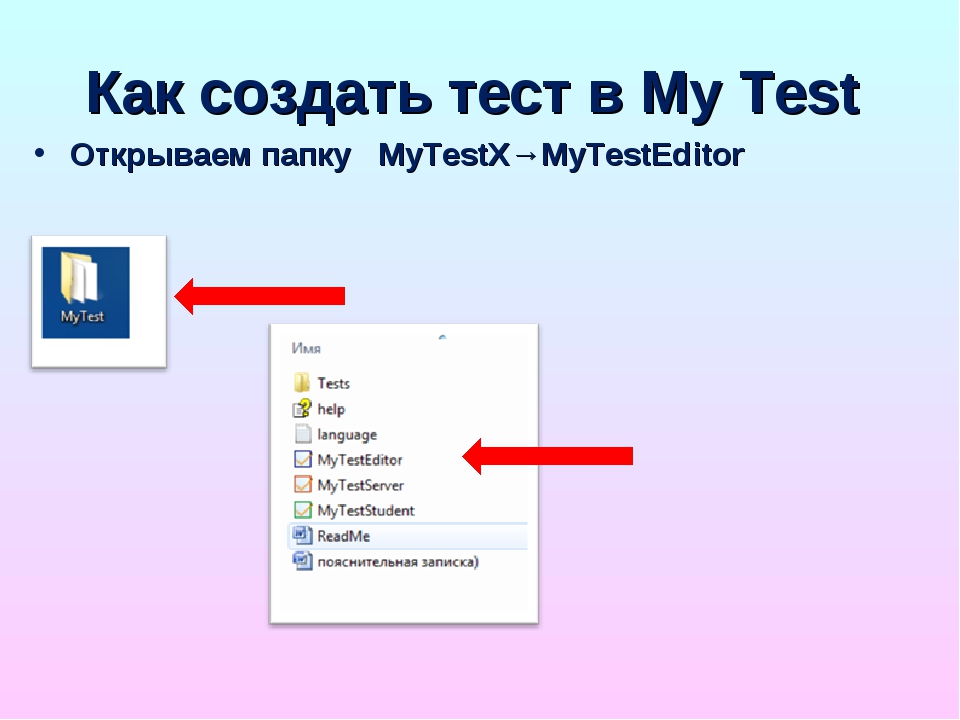 Перед вам откроется окно редактирования курса. Здесь добавьте название курса и его тематику. Это может быть, к примеру, «Курс для новичков» или «Охрана труда». Мы написали «Курс по пожарной безопасности». На этом же этапе добавьте обложку курса, нажав на соответствующую кнопку.
Перед вам откроется окно редактирования курса. Здесь добавьте название курса и его тематику. Это может быть, к примеру, «Курс для новичков» или «Охрана труда». Мы написали «Курс по пожарной безопасности». На этом же этапе добавьте обложку курса, нажав на соответствующую кнопку.
Шаг 2. Добавьте тестовые вопросы
В поле редактирования курса нажмите на значок «+», далее выберите Упражнение. Перед вами появится окно редактирования теста. Здесь добавьте вопрос и варианты ответов. К вопросу можно добавить изображение.
Под вопросом можно задать тип теста: с одним или несколькими правильными вариантами ответов. Также к ответам можно настроить обратную связь: в зависимости от выбранного варианта сотрудник увидит дополнительное пояснение.
Шаг 3. Поделите курс на главы
Так, сотруднику будет проще найти нужную информацию. На панели справа нажмите Добавить главу, дайте ей название.
Шаг 4. Добавьте в курс текст и картинки
Принцип работы с текстом в iSpring Page такой же как в Word: добавляете текст, — обычный, жирный или курсивом, — выделяете заголовки и цитаты, делаете списки.
Чтобы курс получился наглядным и нескучным, добавьте фото и видео. Для этого в поле редактирования нажмите на значок «+» и выберите нужную вам опцию.
Шаг 5. Настройте дизайн курса под себя
В iSpring Page можно поменять только цвет оформления курса и шрифты, но этого достаточно, чтобы, к примеру, настроить курс под требования вашего корпоративного стиля. Для этого на верхней панели нажмите Настройки. Далее откроется окно редактирования оформления. Выберите нужные вам шрифты и цвета. При закрытии этой страницы не забудьте сохранить изменения. Соответствующая кнопка в правом верхнем углу экрана.
Шаг 6. Настройте командную работу над курсом
В iSpring Page над одним курсом может работать несколько человек. Это удобно, в случае если вам требуется помощник со специальными знаниями по теме курса или нужно собрать обратную связь от коллег. У всех участников будут одинаковые возможности редактирования.
Чтобы настроить командную работу, нажмите в правой панели Проекты. В появившемся окне дайте название проекту и добавьте новых участников, нажав на соответствующую кнопку.
В появившемся окне дайте название проекту и добавьте новых участников, нажав на соответствующую кнопку.
Шаг 7. Сохраните курс
Готовые курсы можно сохранить в формате SCORM и xAPI и загрузить в свою систему дистанционного обучения. Для этого в правом верхнем углу нажмите на Экспорт и выберите формат для сохранения. Далее нажмите на Экспортировать. Курс сохраниться в компьютере.
Шаг 8. Загрузите курс в Moodle
Перейдите в вашу лекцию в Moodle и нажмите на Добавить элемент или ресурс напротив одной из тем. В выпавшем списке выберите Пакет SCORM и нажмите Добавить.
Заполните название и описание, затем перетащите в файлы ваш архив с курсом из iSpring Page. Нажмите Сохранить и показать, а в следующем окне — Войти. Теперь вы увидете курс именно так, как он будет отображаться для ваших сотрудников.
Как создать лекцию в iSpring Suite
Встроенный редактор Moodle — не единственное решение. Подготовить лекцию вам поможет программа по разработке курсов iSpring Suite. Вот как выглядит та же лекция по пожарной безопасности, созданная в Suite:
Подготовить лекцию вам поможет программа по разработке курсов iSpring Suite. Вот как выглядит та же лекция по пожарной безопасности, созданная в Suite:
Если у вас не куплен конструктор курсов iSpring — вы можете попробовать его бесплатно в течение 14 дней. Для этого достаточно заполнить форму, и вам отправят ссылку на скачивание iSpring Suite. Функционал в пробной версии не урезан, и вы сможете создать неограниченное количество лекций в течение пробного периода.
iSpring Suite — комплексный набор, но чтобы лекция получилась красивой, функции всех программ нам не нужны. Достаточно лишь возможностей конструктора тестов.
Шаг 1. Создайте инфослайды
Создайте новый тест в iSpring. В верхнем меню нажмите на Инфослайд, это добавит информационный слайд в лекцию:
В поле Заголовок слайда указывается его название. По желанию можно вставить звуковое сопровождение, нажав на кнопку аудио справа от заголовка и загрузив аудиофайл.
Но мы делаем простую лекцию, поэтому обойдемся без звука.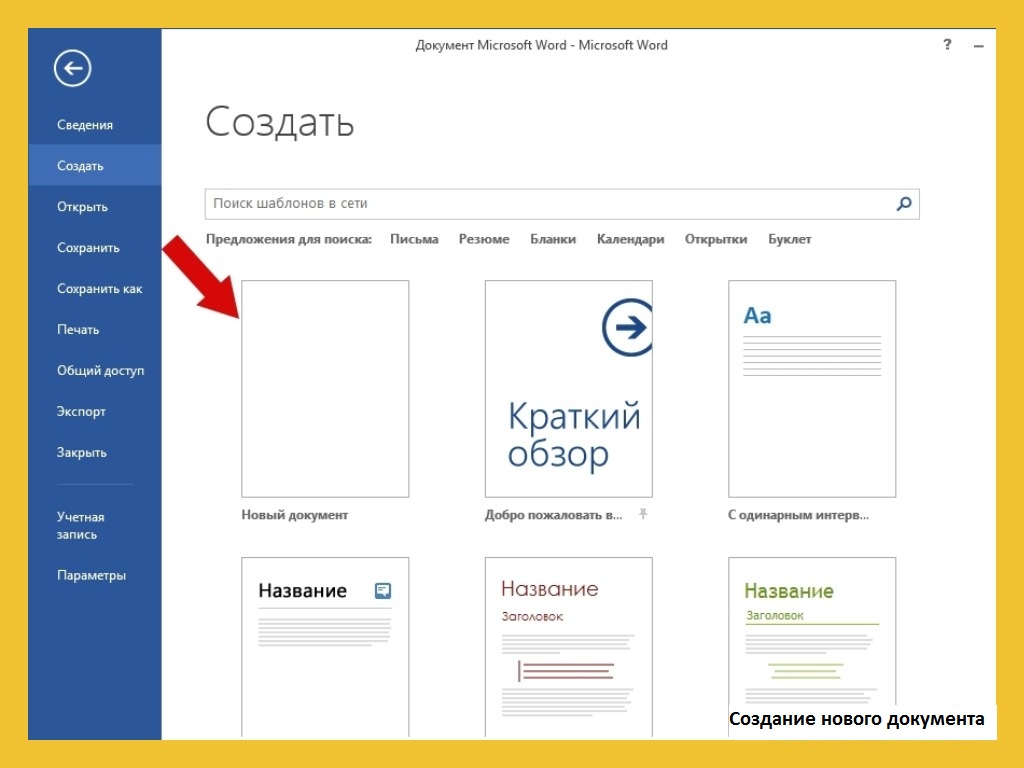 Нажмите на вкладку Слайды. В этом меню можно просмотреть, как контент выглядит визуально, и подкорректировать стили. Заполним его следующим образом:
Нажмите на вкладку Слайды. В этом меню можно просмотреть, как контент выглядит визуально, и подкорректировать стили. Заполним его следующим образом:
Фон можно задать, нажав на вкладку Дизайн, выбрав Формат фона и вид заливки. Вы можете использовать свои картинки, загрузив их по кнопке Файл, или выбрать фон из библиотеки, нажав на кнопку Фоны. Для этой страницы мы загрузили фотографию с пожарными.
Это был вводный слайд. Далее создадим еще шесть инфослайдов (по одному на каждый шаг, плюс завершающий) и заполним их теорией из теста. Вот так выглядит слайд с шагом 2:
В дополнение к тексту, на этот слайд мы загрузили изображение. Картинка вставляется в редактор из буфера обмена (CTRL+V) или по кнопке Рисунок в верхнем меню. Ее размер можно изменить вручную, потянув за края, и настроить обтекание текстом, нажав на нее.
Переходим к созданию вопросов.
Шаг 2. Создайте страницу с вопросом
Нажмите на кнопку Вопрос в верхнем меню и выберите вид вопроса из выпавшего списка:
Обратите внимание на иконки в выпавшем списке.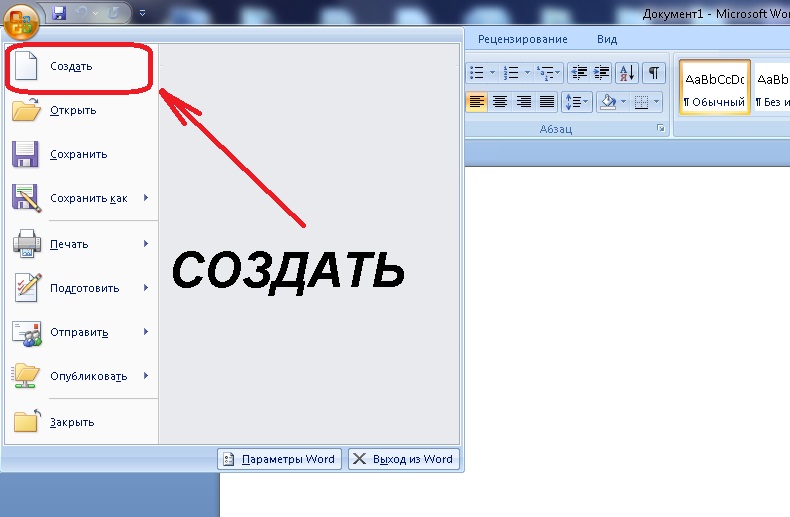 По ним можно понять, как каждый вопрос будет представлен на слайде.
По ним можно понять, как каждый вопрос будет представлен на слайде.
Мы добавили вопрос Последовательность, который не представлен в Moodle. От студента потребуется расположить варианты ответов в правильном порядке. Вот как такой вопрос выглядит:
Шаг 3. Создайте больше инфостраниц и вопросов
Создайте больше слайдов с теорией и вопросами. Так как страниц будет много, стоит организовать их с помощью групп. Для этого перейдите в режим просмотра Данные и нажмите на Группу вопросов. Это создаст новую группу, куда вы можете перетащить уже созданные слайды.
Хотя в конструкторе представлено 14 видов вопросов, все они имеют схожую форму заполнения, поэтому подготовка теста с несколькими видами не должна вызвать проблем.
Кроме последовательности, в нашем тесте еще есть перетаскивание объекта и выбор области. Вот так выглядит перетаскивание объекта:
Студент должен перетащить один объект на другой. В нашем случае — огнетушитель на горящий компьютер. У вазы с водой нет области назначения, но ее можно перетаскивать. Так мы проверим, насколько студент усвоил материал: знает ли он, что водой нельзя тушить вспыхнувшую технику?
В нашем случае — огнетушитель на горящий компьютер. У вазы с водой нет области назначения, но ее можно перетаскивать. Так мы проверим, насколько студент усвоил материал: знает ли он, что водой нельзя тушить вспыхнувшую технику?
А вот вопрос с выбором области:
Здесь студент должен отметить нарушения пожарной безопасности. Мы обвели коробки овалом, так как они перекрывают выход. Их и нужно отметить во время прохождения.
При создании вопросов обязательно проверяйте, как они выглядят в режиме Слайды. В нем можно изменить шрифт и размеры текста, выбрать другой стиль или вставить изображения. Это позволит представить, как студент увидит этот слайд.
Шаг 4. Организуйте оглавление
В Quizmaker не нужно создавать отдельный слайд для оглавления. Список вопросов генерируется автоматически, и студент может обратиться к нему во время прохождения в любой момент.
Давайте посмотрим, как его настраивать. Для этого нужно нажать на Плеер и выбрать Навигацию:
Здесь вы можете разрешить навигацию по списку, то есть, позволить студенту свободно перемещаться между слайдами.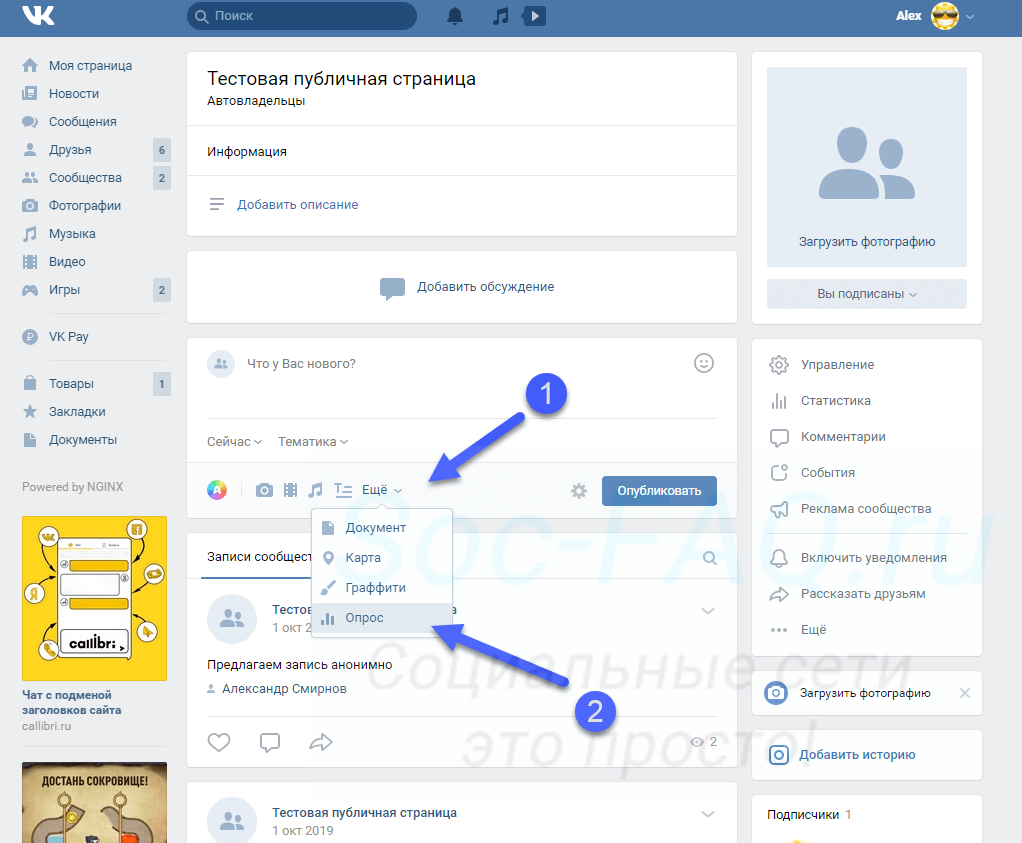 Если галочку не поставить — студент будет проходить вопросы в созданном вами порядке. Наш курс по пожарной безопасности не подразумевает пропусков, поэтому мы отключим навигацию. Так студент сможет просматривать список, но не сможет пропускать слайды с теорией и вопросами.
Если галочку не поставить — студент будет проходить вопросы в созданном вами порядке. Наш курс по пожарной безопасности не подразумевает пропусков, поэтому мы отключим навигацию. Так студент сможет просматривать список, но не сможет пропускать слайды с теорией и вопросами.
Шаг 5. Опубликуйте лекцию
Готовый материал нужно опубликовать. Для этого нажмите на кнопку Публикация в верхнем меню и выберите СДО. Через эту настройку можно подготовить лекцию или тест для системы обучения, такой как Moodle.
Выберите название проекта и папку, в которую тест будет опубликован.
Профиль СДО по умолчанию покажет SCORM 1.2. Именно он нам и нужен. Он упакует файлы так, чтобы Moodle смогла их распознать и показать тест в готовом для прохождения виде.
Нажмите Опубликовать. Готовый тест появится в выбранный вами папке как Лекция по пожарной безопасности.zip.
Шаг 4. Загрузите лекцию в Moodle
Перейдите в вашу лекцию в Moodle и нажмите на Добавить элемент или ресурс напротив одной из тем.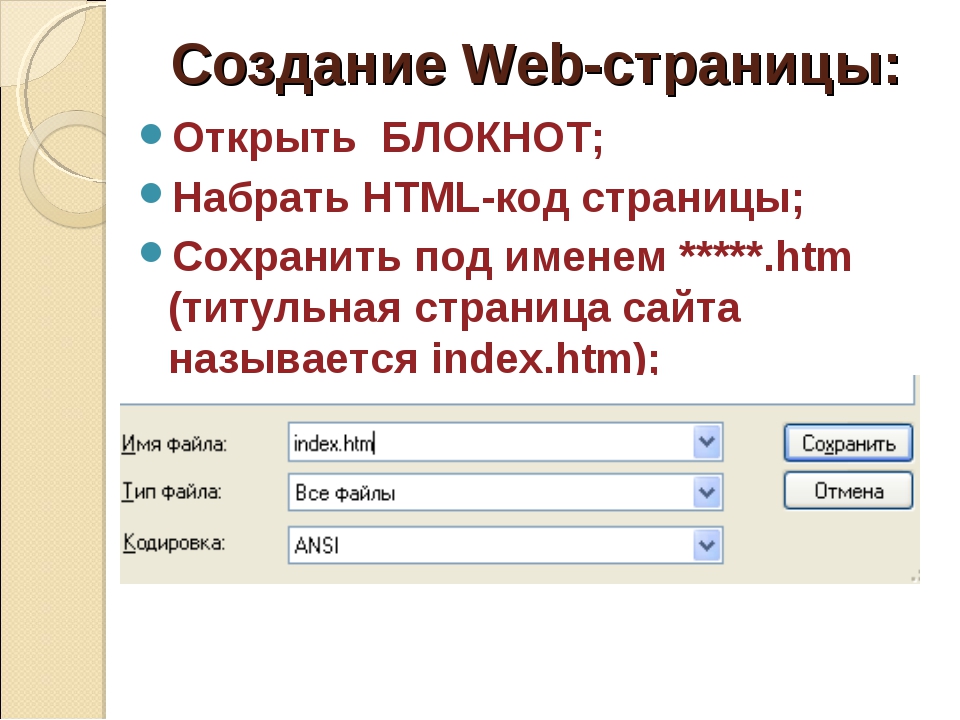 В выпавшем списке выберите Пакет SCORM и нажмите Добавить:
В выпавшем списке выберите Пакет SCORM и нажмите Добавить:
Заполните название и описание, затем перетащите в файлы ваш архив с тестом. Если загружаемый архив имеет стандарт SCORM — он распознается системой, если нет — Moodle выдаст ошибку.
Нажмите Сохранить и показать, чтобы посмотреть, как тест получился. В следующем окне нажмите Войти. Должно получиться следующее:
Именно так лекцию и увидят студенты. Она опубликована и готова к прохождению.
Остались вопросы по публикации курса? Подробнее о том, как как опубликовать SCORM-пакет в Moodle читайте в пошаговой инструкции→
FAQ — ответы на частые вопросы по созданию лекции в Moodle
В этом разделе вы найдете ответы на вопросы, с которыми часто сталкиваются начинающие администраторы Moodle. Если вы не нашлиответ на свой вопрос, смело пишите в комметариях. Мы обязаетльно ответим.
1. Как в лекцию вставить картинку?
- Перейдите в курс и включите режим редактирования.

- Выберите тему, в которую хотите загрузить картинку. Нажмите Добавить элемент или ресурс.
- Промотайте вниз появившийся список настроект и выберите Пояснение. Эта опция позволяет добавлять на страницы курс текст, видео и картинки.
- Вы попадёте в раздел настроек. В появившемся меню выберите иконку с изображением картинки.
- Добавим иллюстрацию в курс. Для этого нажмите Выбрать из хранилища, откройте и загрузите картинку.
- В новом окне настроек вы укажите размер картинки и выравнивание: посередине, слева или справа, по верхнему или нижнему краю. Здесь также можно добавить описание иллюстрации — его увидят пользователи со слабым интернетом, у которых не загрузится изображение.
- Картинка появится в указанном разделе. Сохраните настройки и завершите редактирование курса.
2. Как перенести страницу из одного курса в другой в Moodle?
- Откройте курс, в который хотите скопировать материалы, лекции, тесты, видео.
 Во вкладке настроек выберите Импорт.
Во вкладке настроек выберите Импорт. - Перед вами возникнет список всех учебных материалов в СДО. Выберите тот, который хотите скопировать и нажмите Продолжить.
- Поставьте галочки напротив элементов, которые хотите скопировать: банк вопросов, элементы и ресурсы, события календаря.
- Moodle предложит отдельно скопировать курс, тесты, видео или все материалы вместе. После выбора нажмите Далее → Выполнить импорт. После этого система скопирует материалы из одного курса в другой.
3. Как добавить пользователя (слушателя) на прохождение курса?
По умолчанию курсы могут просматривать те, у кого есть к ним доступ. Другие не увидят материал в Moodle. Чтобы ваш студент начал обучение, запишите его на курс.
- Чтобы записать пользователя на обучение, перейдите настройки курса → Управление курсом → Пользователи → Записанные на курс пользователи → Запись пользователей на курс.

- Перед вами появится список всех зарегистрированных на портале пользователей. Чтобы быстрее найти нужного человека, введите его имя или фамилию.
- Назначьте выбранному пользователю роль студента и запишите на обучение. Тогда курс с тестом станет доступен для изучения, но загружать или удалять материалы человек не сможет.
4. Как открыть гостевой доступ к курсу
Если включить эту опцию, ваш курс сможет посмотреть любой человек. Регистрация в Moodle не обязательна. Например, это настройка пригодится, если вы хотите сделать курс доступным для всех студентов университета или коллег по работе.
- Чтобы открыть гостевой доступ, перейдите в настройки курса → Управление курсом → Пользователи → Способы зачисления на курс.
- Включите гостевой доступ, нажав на иконку в виде перечёркнутого глаза. Теперь курс доступен по ссылке для любого человека.
Резюме
Мы рассмотрели три способа создания лекций: через встроенный редактор, через iSpring Page и iSpring Suite.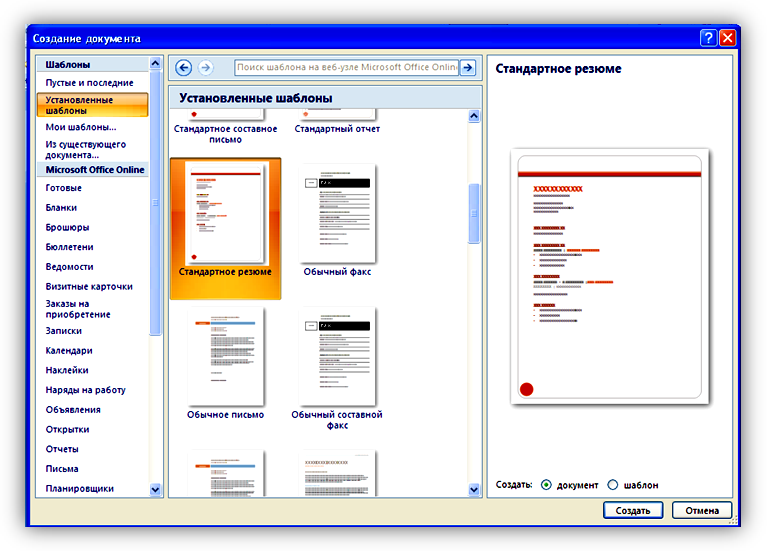
Создать лекцию в Moodle сложно. Зато бесплатно. Лекция состоит из отдельных страниц с теорией и вопросами, каждую страницу нужно индивидуально настроить, поэтому на создание одной лекции нужно уделить много времени. Чтобы получить полный функционал, Moodle нужно установить на компьютер. Новичку без помощи ИТ-специалиста сделать это будет сложно.
В iSpring Page курс можно собрать быстро прямо в браузере. Не нужно ничего устанавливать на компьютер. Курс создается в одном окне редактирования.
iSpring Page подойдет вам, если:
- Вы создаете курсы самостоятельно. Разобраться в конструкторе можно буквально за час без помощи технических специалистов;
- Вам нужно создавать короткие курсы на регулярной основе. В iSpring Page можно собирать курсы за несколько минут. Принцип работы такой же, как в Word: пишете текст, добавляете изображение, меняете шрифты и оформление страницы.
Попробуйте iSpring Page бесплатно в течение 14 дней.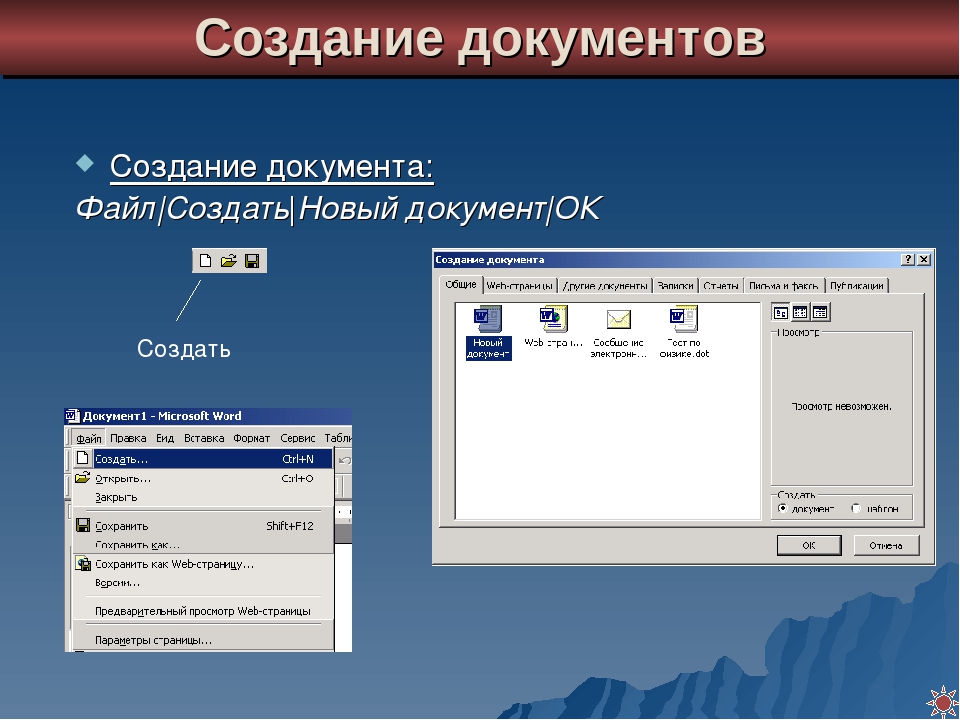 В пробной версии доступен весь функционал, поэтому за эти две недели вы можете создать неограниченное количество курсов, сохранить их и использовать в работе.
В пробной версии доступен весь функционал, поэтому за эти две недели вы можете создать неограниченное количество курсов, сохранить их и использовать в работе.
iSpring Suite — комплексный инструмент для создания продвинутых курсов. К примеру, если в iSpring Page вам доступны всего три типа тестовых вопросов, то в iSpring Suite их уже 14. Также вы получаете:
- Видеоредактор для создания видеолекции, записи скринкастов и вебинаров;
- Диалоговый тренажер. Это интерактивная игра для отработки навыков общения;
- Библиотеку контента, с которой курсы можно собрать без помощи дизайнера. Вы получаете доступ к коллекции фотографии, персонажей, фонов и шаблонов слайдов.
При этом iSpring Suite — это расширение для Power Point. Курсы собираются как обычная презентация.
Попробуйте iSpring Suite бесплатно в течение 14 дней. Вы получаете доступ к полному функционалу конструктора.
Создание документа — Word
Проверьте, как это работает!
Чтобы создать документ, просто откройте приложение Word, выберите пустой документ или шаблон и начните вводить текст. В Word есть множество профессионально оформленных шаблонов для создания писем, резюме, отчетов и других документов.
Создание пустого документа
-
Откройте приложение Word. Если оно уже запущено, откройте вкладку Файл и выберите команду Создать.
-
Выберите Пустой документ.

Создание документа на основе шаблона
-
Откройте приложение Word. Если оно уже запущено, откройте вкладку Файл и выберите команду Создать.
-
Дважды щелкните шаблон, чтобы его открыть.
Совет: Понравившиеся шаблоны можно закрепить, чтобы они всегда отображались при запуске Word. Выберите шаблон, а затем щелкните значок булавки, который появится рядом с его именем.
Поиск шаблона
-
Откройте приложение Word.
 Если оно уже запущено, откройте вкладку Файл и выберите команду Создать.
Если оно уже запущено, откройте вкладку Файл и выберите команду Создать. -
В поле Поиск шаблонов в сети введите слово для поиска, например письмо, резюме или счет-фактура.
Можно также выбрать категорию под полем поиска, например Бизнес, Личные или Образование.
-
Выберите шаблон для предварительного просмотра. Воспользуйтесь стрелками сбоку эскиза для просмотра других шаблонов.
-
Нажмите кнопку Создать.
Еще больше шаблонов можно найти на сайте Темы и шаблоны Office.
Хотите узнать больше?
Создание документа в Word
Темы и шаблоны Office
Скачивание бесплатных готовых шаблонов
Сохранение документов в Интернете
Как создать в 1С 8.
 3 новую информационную базу
3 новую информационную базуРанее я писал, как установить платформу 1С 8 и саму конфигурацию 1С Бухгалтерия предприятия 8.
Сейчас же мы разберем, как создать новую пустую базу данных 1С 8.3 для нового предприятия.
Как добавить информационную базу в 1С 8.3
Сделать это совсем не сложно, еще проще, чем установить 1C 8.2. Тем не менее новичкам бывает трудно разобраться в нюансах установки и создания базы данных.
Шаг 1: Открываем 1С:Предприятие.
Шаг 2: Если список баз у Вас пустой, то система любезно предложит новую базу данных, если же базы в списке уже есть, кликните на кнопку «Добавить». Система отобразит вот такое окно:
Шаг 3: Устанавливаем флаг напротив «Создание новой информационной базы» и кликаем кнопку «далее»
Если вы только начинаете программировать в 1С или просто хотите систематизировать свои знания — попробуйте Школу программирования 1С нашего друга Владимира Милькина. Пошаговые и понятные уроки даже для новичка с поддержкой учителя.

Попробуйте бесплатно по ссылке >>
Получите понятные самоучители по 1С бесплатно:
Шаг 4: Выбираем в списке баз конфигурацию, которую мы хотим создать, например, Бухгалтерия предприятия. В стандартной установке 1С с конфигурацией всегда есть «демо»-база. Это демонстрационная база, заполненная демоинформацией, на которой можно тестировать какие-то моменты и обучаться. Настоятельно рекомендую развернуть такую базу данных 1C для тренировок.
Шаг 5: Устанавливаем имя будущей базы, ничего не меняем, кликаем «далее».
Шаг 6: На этом шаге необходимо указать месторасположение файлов для создания базы данных 1С на жестком диске. Советую выбирать не системные разделы.
Шаг 7, он же последний в установке, ничего не трогайте и нажимайте «Готово».
Установка и создание базы данных 1С готова! Поздравляю!
Результат создания ИБ можно увидеть в списке информационных баз:
Если же у Вас возникли трудности, Вы можете воспользоваться услугами профессионального программиста 1С.
При начале работы с 1С рекомендую изучить азы администрирования 1С: как создать резервную копию, как настроить автоматическое резервирование, как обновить базы и многое другое. Для этих целей мы сделали специальный раздел на сайте — Администрирование 1С.
Если не поняли, ничего страшного, вот дополнительное видео:
К сожалению, мы физически не можем проконсультировать бесплатно всех желающих, но наша команда будет рада оказать услуги по внедрению и обслуживанию 1С. Более подробно о наших услугах можно узнать на странице Услуги 1С или просто позвоните по телефону +7 (499) 350 29 00. Мы работаем в Москве и области.
Как создать новый Apple ID
Используйте один и тот же Apple ID, чтобы пользоваться всеми услугами Apple.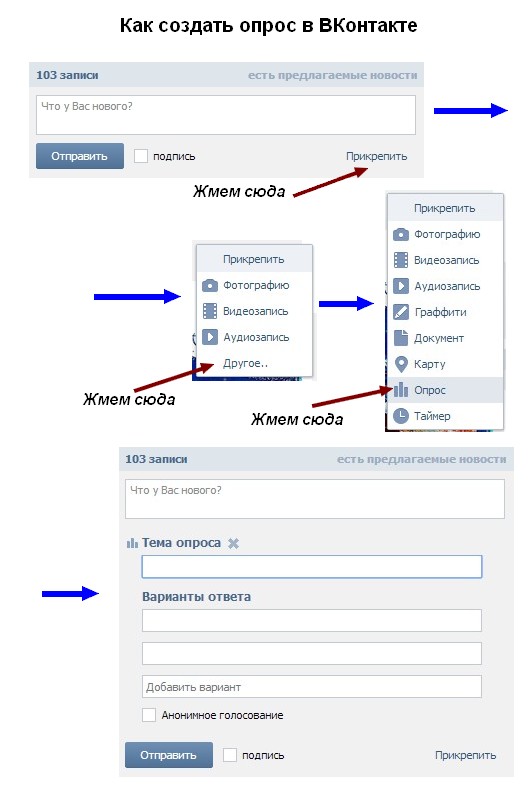 Все, что вам нужно, это ваше полное имя, дата рождения, адрес электронной почты и номер телефона.
Все, что вам нужно, это ваше полное имя, дата рождения, адрес электронной почты и номер телефона.
Не уверены, есть ли у вас Apple ID, или забыли, что это такое? Чтобы найти свой Apple ID, введите свое имя и адрес электронной почты на iforgot.apple.com.
Создайте Apple ID на своем iPhone, iPad или iPod touch
Создайте Apple ID при настройке устройства
- Нажмите «Забыли пароль или нет Apple ID?».
- Нажмите «Создать бесплатный Apple ID».
- Выберите день рождения и введите свое имя.
 Коснитесь Далее.
Коснитесь Далее. - Нажмите «Использовать текущий адрес электронной почты» или нажмите «Получить бесплатный адрес электронной почты iCloud.»
- При появлении запроса следуйте инструкциям на экране, чтобы подтвердить свой адрес электронной почты и настроить двухфакторную аутентификацию. Если вы решите пропустить этот шаг, вам будет предложено сделать это позже в настройках.
Создайте Apple ID с помощью App Store на своем устройстве
- Откройте App Store и нажмите кнопку входа.
- Нажмите «Создать новый Apple ID». Если вы не видите этот параметр, убедитесь, что вы вышли из iCloud.
- Следуйте инструкциям на экране. Указанный вами адрес электронной почты будет вашим новым идентификатором Apple ID. *
- Введите свою кредитную карту и платежную информацию, затем нажмите «Далее». Вы также можете выбрать «Нет». Узнайте, что делать, если «Нет» не отображается или вы не можете его выбрать.
 С вас не будет взиматься плата, пока вы не совершите покупку.
С вас не будет взиматься плата, пока вы не совершите покупку. - Подтвердите свой номер телефона. Это может помочь подтвердить вашу личность и при необходимости восстановить вашу учетную запись. Коснитесь Далее.
- Проверьте свою электронную почту, чтобы получить письмо с подтверждением от Apple, и подтвердите свой адрес электронной почты.
После подтверждения своего адреса электронной почты вы можете использовать свой Apple ID для входа в iTunes Store, App Store и другие службы Apple, такие как iCloud.
* В континентальном Китае вам может потребоваться предоставить номер телефона +86 для вашего Apple ID. Вы можете изменить номер позже или изменить свою страну или регион на место, где это не требуется. Этот номер используется только для проверки.
Создайте Apple ID на своем Mac
Вы можете создать новый Apple ID в App Store или в настройках вашего устройства.
- Откройте App Store.
- Нажмите «Войти», затем нажмите «Создать Apple ID». Если вы не видите этот параметр, убедитесь, что вы вышли из iCloud.
- Следуйте инструкциям на экране. Указанный вами адрес электронной почты будет вашим новым идентификатором Apple ID. *
- Введите свою кредитную карту и платежную информацию, затем нажмите «Продолжить». Вы также можете выбрать «Нет» и узнать, что делать, если «Нет» не отображается или вы не можете его выбрать. Мы будем взимать плату только при совершении покупки.
- Проверьте свою электронную почту, чтобы получить письмо с подтверждением от Apple, и подтвердите свой адрес электронной почты.
После подтверждения своего адреса электронной почты вы можете использовать свой новый Apple ID для входа в App Store и другие службы Apple, такие как iCloud.
* В континентальном Китае вам может потребоваться предоставить номер телефона +86 для вашего Apple ID. Вы можете изменить номер позже или изменить свою страну или регион на место, где это не требуется. Этот номер используется только для проверки.
Этот номер используется только для проверки.
Создайте Apple ID на ПК с Windows
- Откройте iTunes для Windows.Убедитесь, что у вас последняя версия.
- В строке меню в верхней части экрана компьютера или в верхней части окна iTunes выберите «Учетная запись»> «Войти». Затем нажмите «Создать новый Apple ID».
- Следуйте инструкциям на экране. Указанный вами адрес электронной почты будет вашим новым идентификатором Apple ID. *
- Введите свою кредитную карту и платежную информацию, затем нажмите «Продолжить». Вы также можете выбрать «Нет» и узнать, что делать, если «Нет» не отображается или вы не можете его выбрать. Мы будем взимать плату только при совершении покупки.
- Проверьте свою электронную почту, чтобы получить письмо с подтверждением от Apple, и подтвердите свой адрес электронной почты.
* В континентальном Китае от вас могут потребовать предоставить номер телефона +86 для вашего Apple ID.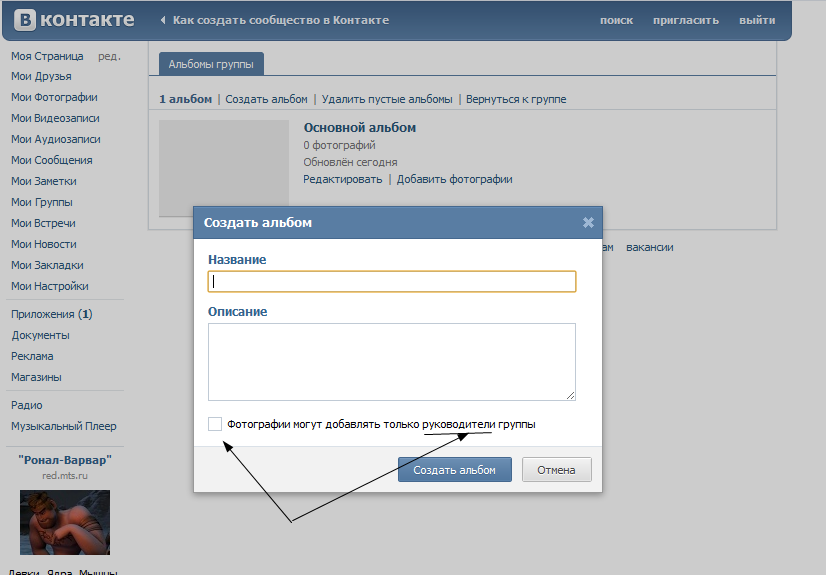 Вы можете изменить номер позже или изменить свою страну или регион на место, где это не требуется. Этот номер используется только для проверки.
Вы можете изменить номер позже или изменить свою страну или регион на место, где это не требуется. Этот номер используется только для проверки.
Создайте Apple ID на другом устройстве
Чтобы создать Apple ID на Apple TV, устройстве Android, Smart TV или потоковом устройстве, вы обычно можете следовать инструкциям на экране и ввести свое полное имя, дату рождения, адрес электронной почты или номер телефона и способ оплаты. .Если вы настроили приложение Apple TV на своем Smart TV, вы можете быть перенаправлены на activate.apple.com для создания своего Apple ID. Вы также можете использовать следующие шаги, чтобы создать свой Apple ID в Интернете.
Создайте Apple ID в Интернете
- Перейдите на страницу учетной записи Apple ID и нажмите «Создать свой Apple ID».
- Следуйте инструкциям на экране.
 Предоставленный вами адрес электронной почты будет вашим новым идентификатором Apple ID.*
Предоставленный вами адрес электронной почты будет вашим новым идентификатором Apple ID.* - Введите номер телефона, к которому у вас всегда есть доступ.
- Установите флажки, чтобы подписаться на обновления Apple, если хотите. Это позволит вам быть в курсе последних новостей, программного обеспечения, продуктов и услуг Apple.
- Нажмите «Продолжить».
- Следуйте инструкциям на экране, чтобы подтвердить свой адрес электронной почты и номер телефона.
После подтверждения своего адреса электронной почты вы можете использовать свой новый Apple ID для входа в iTunes Store и другие службы Apple, такие как iCloud.
* В континентальном Китае вам может потребоваться предоставить номер телефона +86 для вашего Apple ID. Вы можете изменить номер позже или изменить свою страну или регион на место, где это не требуется. Этот номер используется только для проверки.
Если вы видите сообщение о том, что вам необходимо войти в iTunes
Если вы создали новый Apple ID в Интернете и видите сообщение о том, что вам необходимо войти в iTunes, выполните следующие действия для вашего устройства:
- На iPhone, iPad или iPod touch: откройте «Настройки», затем нажмите «Войти на устройство» и войдите со своим Apple ID.

- На Mac: выберите меню «Apple» > «Системные настройки», затем выберите «Apple ID» и войдите в систему, используя свой Apple ID.
- На Apple TV: войдите в App Store, iTunes Store или Apple Music, используя свой Apple ID.
- На ПК: войдите в iTunes, используя свой Apple ID.
- На устройстве Android: войдите в Apple Music на Android, используя свой Apple ID.
зависят от страны или региона.
Дата публикации:
Создание руководства
Создайте руководство «Как сделать»:
- , чтобы описать пошаговый процесс, которому должен следовать пользователь для выполнения задачи
- для предоставления пользователю технических инструкций по использованию программного обеспечения или технологии
Не создавайте «Практическое руководство»:
- , если вы перечисляете информацию в произвольном порядке, что лучше отражается в маркированном списке
Перед тем, как создать новый фрагмент контента, поищите на веб-сайте, существует ли он уже, и поговорите с другими людьми, которые могут нести за него ответственность. Мы не хотим дублировать контент на веб-сайте, так как это может сбивать с толку пользователей.
Мы не хотим дублировать контент на веб-сайте, так как это может сбивать с толку пользователей.
Другое необходимое руководство, которое вам нужно
Для получения помощи в присвоении имени вашему руководству «Как сделать», выборе правильного типа руководства и написании резюме руководства см. Создание руководства.
При объяснении подробного процесса, в котором ваш пользователь должен следовать пошаговым инструкциям, важно, чтобы структура и текст были ясными и простыми для понимания.
Написать пользователю
По возможности начинайте каждый шаг с глагола.Это помогает сделать ваши инструкции ясными и краткими и гарантирует, что вы используете активный голос, например:
- Войдите в Agresso, используя свое имя пользователя и пароль.
- Выберите «Ввести и заявить о расходах (сотрудники)» или «Ввести и заявить о расходах (учащийся)».
- Введите вашу информацию в форму.
Используйте слово «выбрать», а не «щелкнуть» в целях обеспечения доступности и для пользователей мобильных устройств, которые не будут использовать мышь.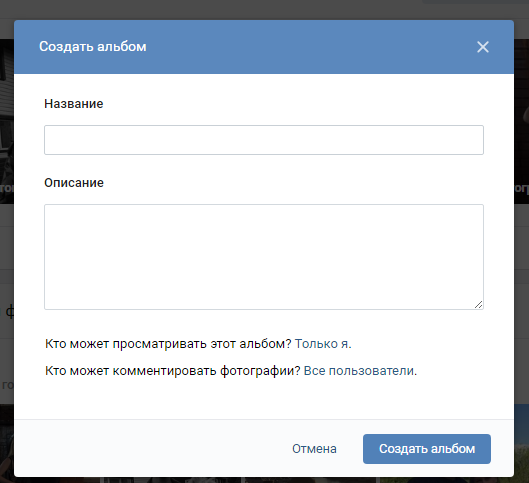
Использовать нумерованные списки
Определите логический порядок, в котором пользователю необходимо выполнить шаги для выполнения задачи, затем представьте его в виде нумерованного списка.
Обозначьте разные этапы заголовками
Если общий процесс состоит из разных этапов, разделите их на несколько разделов с подзаголовками. См. Наше руководство по форматированию, чтобы узнать, как создавать заголовки.
Не нумеруйте подзаголовки, иначе вы можете получить вложенные нумерованные списки. Если процесс разделен на несколько этапов, перезапустите числовую последовательность после каждого подзаголовка.
Использование визуальных средств массовой информации
Используйте визуальные средства массовой информации, такие как изображения и видео, для поддержки вашего письменного контента, а не в качестве его замены.Также помните, что вы должны включать подробные и содержательные заголовки и замещающий текст в свои изображения и видео, и что все видео должны иметь доступные субтитры.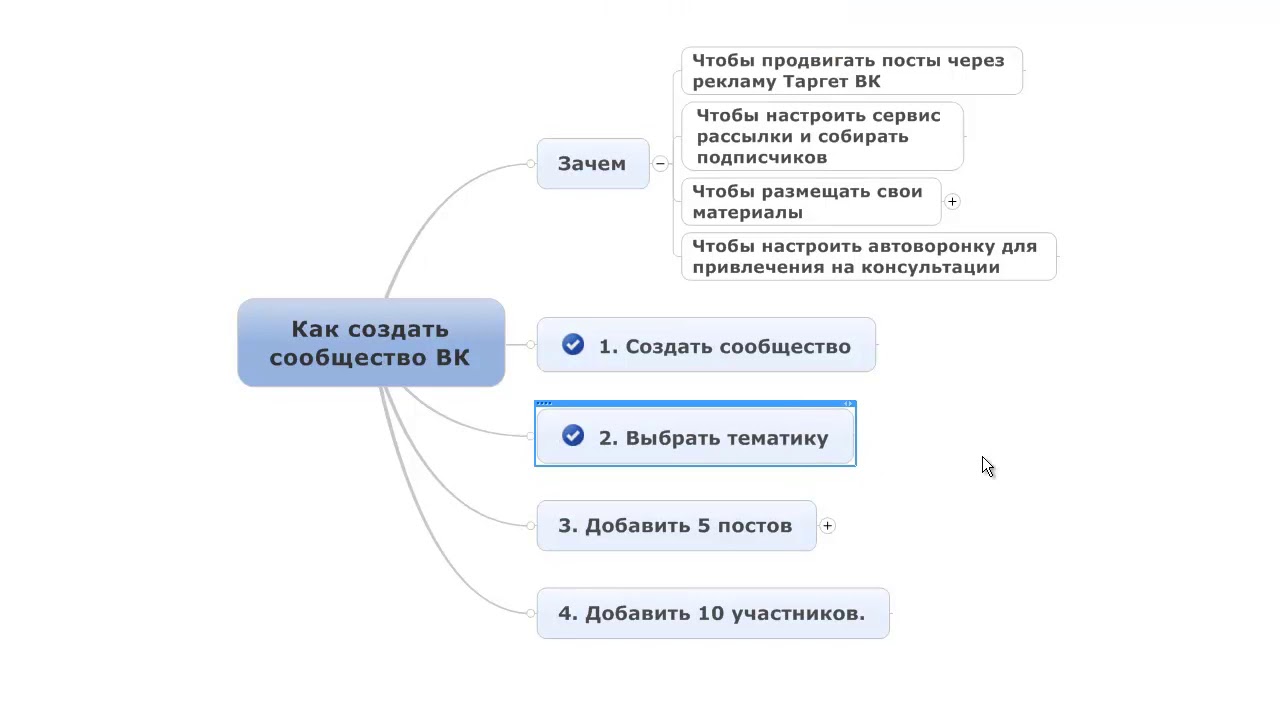
Что нужно помнить при написании своего практического руководства
Do:
- напишите краткие фразы («Выберите вариант», а не «Вам следует выбрать вариант» или «Учащийся должен выбрать вариант»)
- напишите простым английским языком, чтобы содержание было как можно более понятным
- структурирует ваши шаги в том порядке, в котором их нужно будет выполнить.
- разбивать содержимое на разделы с заголовками, используя нумерованные списки для структурирования содержимого
- убедитесь, что ваши заголовки следуют тем же принципам, что и при написании заголовка
- абсолютно ясно дает понять, когда от пользователя требуется действие («Вы должны связаться со Службой для студентов», а не «Обратиться в Службу для студентов», «Вы должны заполнить форму», а не «Заполнить форму»).
Нельзя:
- использовать визуальные средства массовой информации, такие как снимки экрана или видео, без предоставления той же информации в письменной форме для пользователей с программами чтения с экрана
- использовать значки (такие как символ проводника Windows), если контекст не ясно для пользователей с программами чтения с экрана, что они должны выбрать
- используйте символ больше>, чтобы направить пользователя к следующему этапу
- используйте общие заголовки («Дополнительная информация»)
- используйте ненужные заголовки («Введение», поскольку пользователи не хотят вводить информацию, им нужна самая важная информация).

- структурируйте свой контент как часто задаваемые вопросы — они вам не понадобятся, если ваш контент краткий, хорошо структурированный и написан в последовательном порядке.
Ресурсы, которые помогут вам написать руководство
Руководство по стилю университета поможет вам убедиться, что вы используете ту же терминологию, стиль и тон, что и на остальном веб-сайте.Это важно, чтобы пользователи веб-сайта могли легко понять нас благодаря согласованности нашего контента.
Наше руководство по форматированию поможет вам создать соответствующие заголовки, ссылки, списки и другое форматирование для вашей страницы. Это важно, потому что это делает информацию, которую мы предоставляем, более понятной для пользователей веб-сайта.
Как создать канал YouTube за 3 простых шага
Сводка
Посмотрите, как легко настроить и запустить свою учетную запись YouTube, и узнайте, как быстро оптимизировать свой профиль для максимального охвата
Вы узнаете
- Основы настройки вашей учетной записи
- Как создать канал YouTube
- Как создать идеальное оформление канала
- Лучшие советы по оптимизации вашего канала.

YouTube, видеосеть, принадлежащая Google, может похвастаться более чем миллиардом пользователей — почти треть всех людей в Интернете — , и каждый день люди смотрят на YouTube сотни миллионов часов и генерируют миллиарды просмотров. Только на мобильных устройствах YouTube охватывает больше людей в возрасте 18–34 и 18–49 лет, чем любая кабельная сеть в США
. Что удивительно, так это то, что только 9% малых предприятий в США активно используют YouTube , и Мне кажется, что и во всем мире эта цифра будет довольно точной.
Так почему же компании не вкладывают средства в YouTube как часть нашей стратегии в отношении социальных сетей?
Короче говоря, потому что видео труднее создать, чем сообщение в блоге или изображение.
По крайней мере, у многих из нас такое восприятие.
На самом деле создавать видео становится намного проще и дешевле. Это означает, что — это огромные возможности для вашего бизнеса на YouTube .
Если вы обсуждали, как начать работу на YouTube, или, может быть, немного поэкспериментировали, но еще не встали на ноги, этот пост для вас.В этом посте мы рассмотрим:
- Основы настройки учетной записи
- Как создать канал YouTube
- Как создать идеальное оформление канала
- Лучшие советы по оптимизации вашего канала.
Готовы начать? Пойдем.
Как создать канал YouTube
Создание канала YouTube с использованием вашей учетной записи Google
Если у вас есть учетная запись Google, вы можете смотреть, публиковать и комментировать контент YouTube.Однако аккаунты Google не создают каналы YouTube автоматически. Однако настройка нового канала — это простой и быстрый процесс.
1. Перейдите на YouTube и войдите в систему.Перейдите на YouTube.com и нажмите «Войти» в правом верхнем углу страницы:
Затем войдите в систему, используя учетную запись Google, в которой вы хотите, чтобы ваш канал для связи:
2. Перейдите к настройкам YouTube
Перейдите к настройкам YouTube В правом верхнем углу экрана щелкните значок своего профиля, а затем нажмите «Создать канал».«
Где найти ссылку YouTube« Создать канал » 3. Создайте свой каналЗатем у вас будет возможность создать личный канал или создать канал, используя название компании или другое имя. В этом примере , мы выберем вариант «Использовать собственное имя», который рекомендуется для малых предприятий и брендов:
У вас есть возможность создать канал YouTube со своим именем или другим именем.Затем вы назовете свой канал.
Создание имени для вашего канала YouTube Примечание. Как вы увидите из настроек на этом шаге, создание нового имени канала также приведет к созданию новой учетной записи Google с собственными настройками и историей YouTube.Эта учетная запись находится в вашей основной учетной записи Google, и ею можно полностью управлять в настройках Google. Это очень полезно, так как вы можете использовать эту новую учетную запись, чтобы ставить лайки и комментировать другие видео YouTube, а также участвовать в YouTube в качестве своего бренда.
После этого шага у вас будет возможность дополнительно настроить свой канал. Вы увидите следующие варианты:
- Загрузка изображения профиля
- Добавление описания вашего канала
- Добавление ссылок на ваши сайты — это может включать настраиваемые ссылки на веб-сайт или блог, а также ссылки на социальные сети в Instagram или Twitter
Поздравляем! Вы только что создали новый канал на YouTube! 🎉
Затем давайте заполним всю информацию и создадим оформление канала, чтобы ваша страница выглядела потрясающе (нажмите здесь, чтобы перейти к следующему разделу).
Как создать канал YouTube, если у вас еще нет учетной записи Google
Если у вас еще нет учетной записи Google, вам нужно будет создать ее, прежде чем начать работу на YouTube. Для этого просто выполните следующие шаги:
- Перейдите на YouTube.com
- Нажмите «Войти»
- Теперь выберите вариант создания учетной записи Google
- Следуйте инструкциям по созданию учетной записи Google
Теперь вы все настроили с помощью учетной записи Google и можете выполнить описанные выше шаги, чтобы создать канал YouTube.
Как создать обложку канала YouTube
Обложка канала YouTube — это, по сути, версия YouTube для обложки фотографии Facebook. Оформление канала занимает видное место на вашем канале YouTube, а это значит, что для любого канала YouTube абсолютно необходимо использовать индивидуализированное искусство, чтобы поделиться своей индивидуальностью или другими сведениями о своем бренде со своей аудиторией.
Вот пример оформления канала Гэри Вайнерчука на YouTube:
Гэри хорошо известен своими публичными выступлениями на конференциях и тем, что делится со своей аудиторией всем, что он знает о маркетинге и построении бизнеса.Это отражено на его обложке, на которой изображен Гэри во время презентации. Оформление канала также служит инструментом продвижения The Gary Vee Video Experience и усиливает ритм новых видео с понедельника по пятницу.
Вот еще пара примеров для вдохновения:
The Cut использует свое оформление канала, чтобы пропагандировать Black Lives Matter.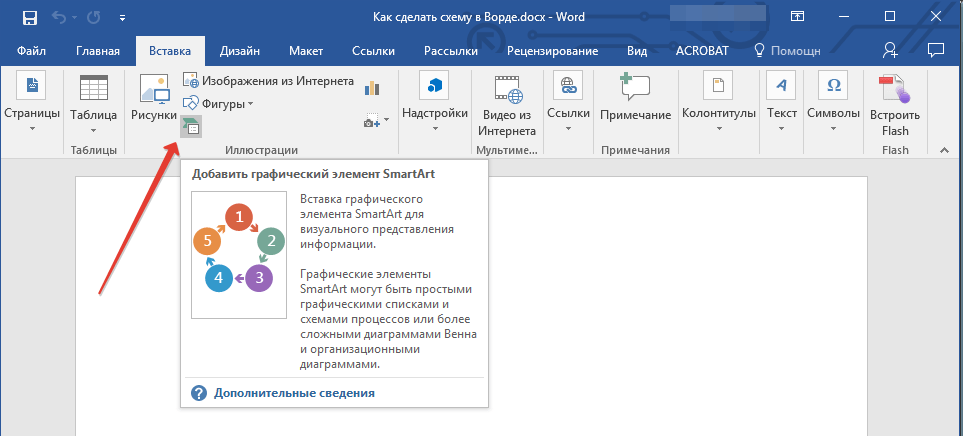
Khan Academy использует оформление канала для усиления своего бренда, упоминая его слоган и демонстрируя некоторых забавных персонажей и дизайн бренда.
Хорошо, теперь, когда у вас есть несколько вариантов оформления вашего канала, вот что вам нужно знать, чтобы создать оптимальное оформление канала YouTube …
Идеальные размеры для оформления канала YouTube
Лучшие Лучше всего начать с оформления канала с изображения оптимального размера, которое работает на нескольких устройствах. Для достижения наилучших результатов YouTube рекомендует загрузить одно изображение 2560 x 1440 пикселей .
- Минимальная ширина: 2048 X 1152 пикселей. Это «безопасная зона», где гарантированно не обрезаются текст и логотипы при отображении на разных устройствах.
- Максимальная ширина: 2560 X 423 пикселей. Это означает, что «безопасная зона» всегда видна; области по бокам от обложки канала видны в зависимости от размера браузера, в котором находится зритель.

- Размер файла: рекомендуется 6 МБ или меньше.
Интересно отметить, что YouTube доступен на тоннах различных устройств — от такого маленького, как iPhone, до такого большого, как 60-дюймовый телевизор. На телевизоре фоновое изображение канала отображается на заднем плане, за контентом вашего канала YouTube.На настольных компьютерах и мобильных устройствах он отображается в виде баннера вверху.
Инструменты и советы по созданию оформления канала YouTube
В прошлом YouTube поставлял шаблон оформления канала, чтобы помочь вам определить идеальный макет для оформления вашего канала и то, как он будет выглядеть на разных платформах. Вот предварительный просмотр шаблона:
Вы можете абсолютно точно использовать идеальные размеры, о которых мы упоминали выше, чтобы создать свое оформление канала с нуля, используя такой инструмент, как Figma или Photoshop.
В настоящее время самый простой способ начать работу с оформлением канала — это воспользоваться бесплатным средством создания изображений, например Canva или Adobe Spark. У этих инструментов есть готовые шаблоны YouTube, которые вы можете быстро настроить по своему вкусу.
У этих инструментов есть готовые шаблоны YouTube, которые вы можете быстро настроить по своему вкусу.
Вот пример шаблона оформления канала в Canva:
Шаблон оформления канала YouTube в Canva 2 главных совета по оформлению канала YouTube 1. Убедитесь, что любой текст и логотипы находятся в «безопасной» областиБезопасная область для текста и логотипа — это пространство размером 1546 x 423 пикселей в центре шаблона оформления канала YouTube (см. Шаблон выше).Это область, которая будет отображаться на YouTube при просмотре вашего канала на экранах рабочего стола.
Обычно части за пределами безопасной зоны рискуют быть закрытыми или неразборчивыми из-за наложенных социальных ссылок или изображений профиля.
Будьте осторожны и убедитесь, что любая важная информация, такая как брендинг, текст, слоганы и ключевые изображения, находится в безопасном месте, чтобы они всегда отображались как часть вашего канала на всех устройствах.
YouTube позволяет вам добавлять ссылки на ваш канал, и они отображаются в правом нижнем углу поверх обложки вашего канала.Например, проверьте нижний правый угол обложки канала ниже:
Где появляются ссылки на обложке канала YouTubeПри создании обложки канала важно подумать о пространстве, которое занимают эти ссылки, и убедиться, что у вас нет ничего важного (например, как логотипы), занимая это место в вашем дизайне.
Как добавить иллюстрацию к вашему каналу YouTube
Если вы только настраиваете свой канал YouTube, вы заметите пространство художественного оформления канала (вместе с остальной частью вашего канала).Чтобы добавить искусство на свой канал YouTube, а также выполнить любые другие настройки, нажмите кнопку «Настроить канал» в правом верхнем углу. Канал
YouTube: Начинаете с нуля? Нажмите кнопку «Настроить канал». После того, как вы нажмете эту ссылку, вы попадете в другой экран редактора, где сможете нажимать на различные части своего профиля, чтобы внести изменения.
В центре должна быть синяя кнопка «Добавить обложку канала».
После этого вы увидите всплывающее окно, в котором вы сможете загрузить собственное оформление пользовательского канала.При желании вы также можете выбрать один из шаблонов YouTube из «Галереи» или загрузить одну из своих фотографий из Google.
Регулировка кадрированияПосле того, как вы загрузите оформление канала, YouTube покажет вам предварительный просмотр того, как он выглядит на телевизоре, настольном компьютере и мобильном устройстве.
Предварительный просмотр обложки канала YouTube для настольных компьютеров, телевизоров и мобильных устройствНа этом этапе вы можете настроить обрезку изображения, чтобы убедиться, что все выровнены правильно.Доступ к инструменту обрезки можно получить, щелкнув «Настроить кадрирование».
Этот экран обрезки очень удобен для проверки того, как ваш дизайн будет выглядеть на различных платформах. В прозрачном разделе в середине сетки отображается контент, который будет отображаться на мобильных устройствах и настольных компьютерах, а остальная часть изображения — это изображение, которое будет отображаться на телевизорах.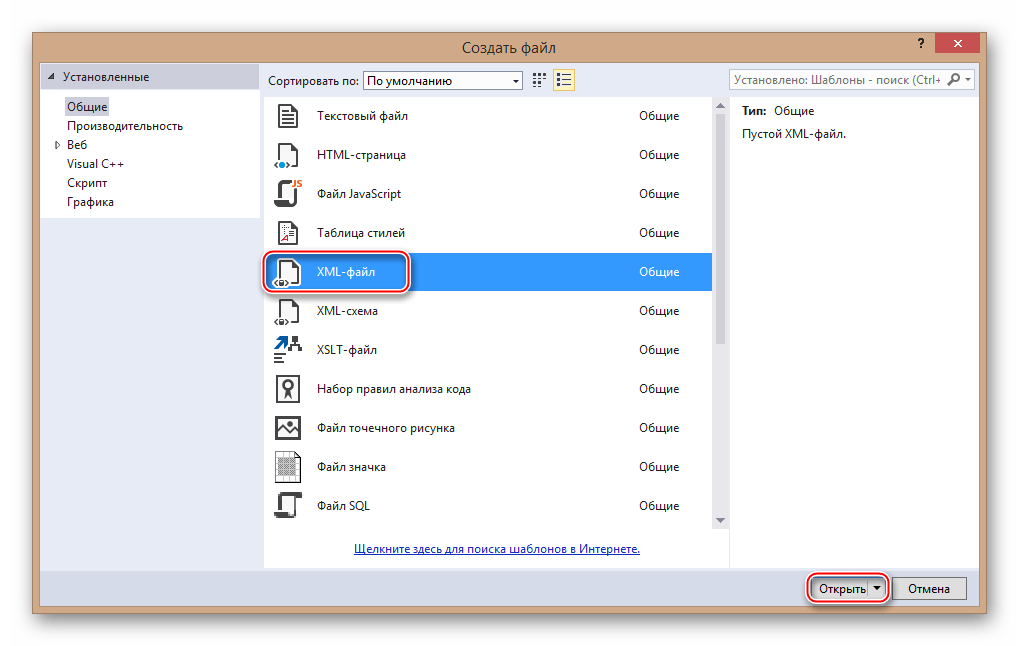
Когда вы будете довольны тем, как выглядит обложка, нажмите «Выбрать», и обложка вашего канала будет добавлена на ваш канал и сохранена.
Изменение текущего оформления канала
Если у вас уже есть какое-то оформление канала и вы хотите его обновить, перейдите на главную страницу своего канала. Отсюда наведите указатель мыши на обложку, и вы заметите небольшую кнопку редактирования, появившуюся в верхнем правом углу:
Как изменить оформление вашего канала YouTubeПосле того, как вы нажмете на этот значок, вы можете обновить свое канал искусства.
В этом видео с YouTube также объясняется, как добавить и отредактировать оформление вашего канала:
Как добавить значок вашего канала (изображение профиля)
На каждом канале также есть место для значка / изображения профиля. Это значок, который отображается рядом с вашими видео и каналом на всех страницах YouTube. Главное здесь — выбрать что-то, что будет хорошо смотреться при очень маленьком разрешении — многие бренды предпочитают использовать здесь свой логотип.
Это значок, который отображается рядом с вашими видео и каналом на всех страницах YouTube. Главное здесь — выбрать что-то, что будет хорошо смотреться при очень маленьком разрешении — многие бренды предпочитают использовать здесь свой логотип.
Значок вашего канала должен иметь размер 800 x 800 пикселей и один из следующих форматов: файл JPG, GIF, BMP или PNG (без анимированных файлов GIF).
Чтобы обновить значок канала, перейдите на главную страницу канала и наведите указатель мыши на значок текущего канала, пока не увидите значок редактирования.Нажмите на этот значок, и вы сможете загрузить новый значок профиля.
5 способов улучшить свой канал
1. Оптимизировать описаниеYouTube дает вам место на канале, чтобы немного написать о своем бренде и контенте, который вы публикуете на YouTube. Описание ограничено 1000 символами, так что здесь у вас есть немного возможностей для творчества.
Копия описания вашего канала не просто появится на странице вашего канала.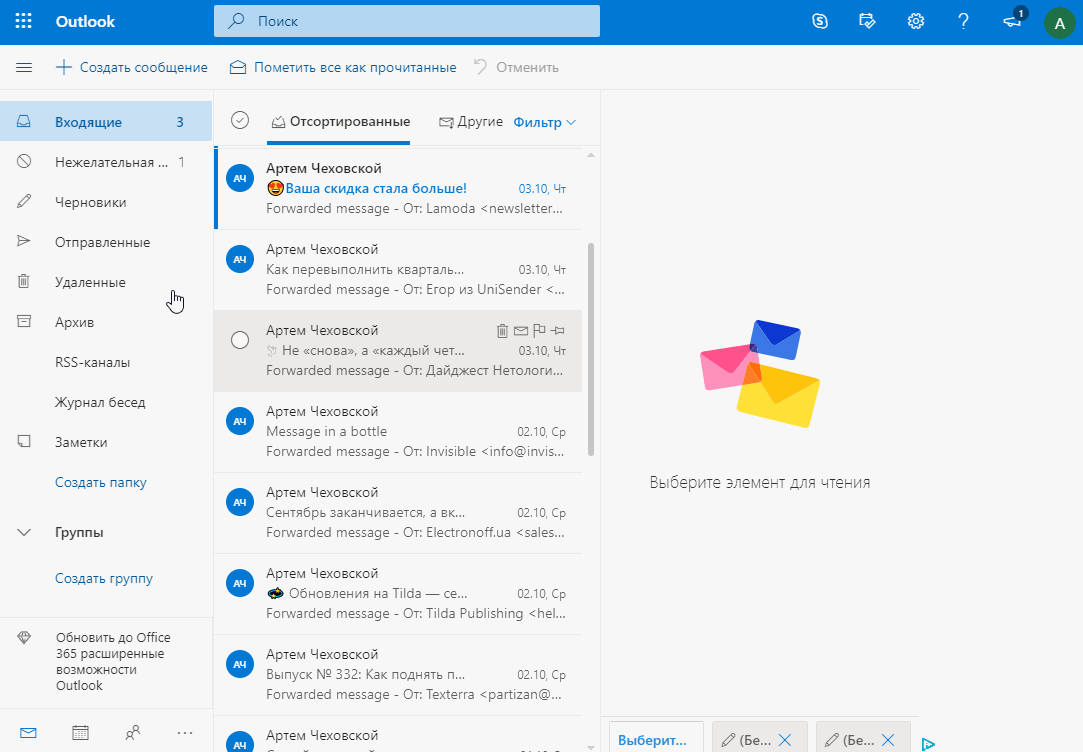 Он индексируется поисковыми системами, а также может быть размещен на YouTube в рекомендуемых категориях каналов и в результатах поиска. Хорошая тактика — включить несколько релевантных ключевых слов и CTA в первые строки вашего описания.
Он индексируется поисковыми системами, а также может быть размещен на YouTube в рекомендуемых категориях каналов и в результатах поиска. Хорошая тактика — включить несколько релевантных ключевых слов и CTA в первые строки вашего описания.
И особенно внимательно относитесь к первым 100–150 символам. В зависимости от того, где находится описание, оставшийся текст может быть обрезан.
Вот пример отличного описания канала YouTube от Vox:
Описание Vox на YouTube на вкладке «О программе» 2. Добавьте ссылки на свой каналРанее в этом посте мы кратко упоминали ссылки на каналы.В баннере вашего канала может отображаться до пяти ссылок. Первая ссылка будет развернута (см. Снимок экрана ниже), а остальные ссылки будут отображаться в виде значков.
MeUndies ссылается на свою домашнюю страницу и четыре социальных профиля в своем баннере YouTube.Я хотел бы поделиться с вами, как добавить эти ссылки в четыре сверхбыстрых шага:
1. Нажмите кнопку «Настроить канал» на вашем домашняя страница канала.
Нажмите кнопку «Настроить канал» на вашем домашняя страница канала.
2. Затем щелкните значок шестеренки в правом верхнем углу, прямо под обложкой.
3. Вы увидите лайтбокс настроек канала. Здесь вам нужно включить опцию «Настроить макет вашего канала»:
Включите опцию «Настроить макет вашего канала».3. Теперь, когда вы включили настройки для своего канала, вернитесь на главную страницу своего канала, и вы увидите опцию «Редактировать ссылки» в меню настроек на обложке.
«Ссылки для редактирования» появятся при наведении курсора на значок редактирования в оформлении вашего канала YouTube.4. Нажмите кнопку «Редактировать ссылки», и вы попадете в раздел «О нас» вашего канала. Здесь у вас будет возможность добавить ссылки и выбрать, сколько ссылок будет отображаться поверх обложки:
Вы можете выбрать до пяти ссылок для отображения на вашем канале YouTube. 3. Добавьте трейлер канала
Добавьте трейлер канала Как только посетители заходят на ваш канал, вы хотите дать им представление о типе контента, который охватывает ваш канал, и о том, почему они захотят подписаться и посмотреть ваши видео.Трейлер канала — идеальный способ сделать это.
Короткий, содержательный трейлер канала может стать отличным способом познакомить людей с вашим контентом. Трейлер канала должен сразу привлекать внимание, а также представлять тип контента, который вы создаете на YouTube.
Также важно продумать описание, которое вы добавляете к этому видео, поскольку оно занимает видное место на главной странице вашего канала.
(Эти трейлеры появляются только для людей, которые еще не подписались на ваш канал.)
Вот посмотрите, где этот трейлер появляется на главной странице вашего канала. Обратите внимание, как видео находится слева, а заголовок и описание справа? Это много элитной недвижимости!
Трейлер канала занимает ведущее место на странице канала YouTube.Вот пара отличных примеров трейлеров, которые могут вас вдохновить:
Slow Mo Guys SoulPancake4. Добавьте свои контактные данные (адрес электронной почты)
Если вы используете YouTube как бизнес или создатель, может быть здорово иметь ваши контактные данные под рукой для всех, кто интересуется вашей работой.На YouTube есть раздел в профиле каждого канала, в котором вы можете указать свои контактные данные для деловых запросов.
Это можно найти в разделе «О нас» вашего канала. Чтобы найти его, перейдите на главную страницу своего канала, нажмите «О программе» в области навигации и затем прокрутите вниз до «Подробности». Здесь вы увидите возможность поделиться своим адресом электронной почты:
Добавление вашего адреса электронной почты может быть отличным способом для поклонников и клиентов связаться с вамиК вам
Спасибо за чтение. Было очень весело погрузиться в создание канала YouTube, и я надеюсь, что вы почерпнули один или два совета из этого сообщения.Если вы создаете собственный канал YouTube или уже имеете его, я хотел бы услышать от вас и узнать из вашего опыта в комментариях ниже.
Есть ли у вас какие-нибудь советы по оптимизации вашего канала YouTube? ?
Вы нашли эту статью полезной? Вам также может понравиться наш универсальный набор инструментов для социальных сетей.
Начни бесплатно прямо сейчасGoogle Диск: создание документов Google
Урок 3. Создание Документов Google
/ ru / googledriveanddocs / Getting-started-with-google-drive / content /
Создание новых файлов
Google Диск предоставляет вам доступ к набору инструментов, которые позволяют создавать и редактировать различных файлов, включая документов, , электронных таблиц и презентаций, .На Google Диске можно создавать файлы пяти типов:
Процесс создания новых файлов одинаков для всех типов файлов. Посмотрите видео ниже, чтобы узнать больше.
Для создания нового файла:
- На Google Диске найдите и нажмите кнопку Новый , затем выберите тип файла, который хотите создать. В нашем примере мы выберем Google Docs , чтобы создать новый документ .
- Ваш новый файл появится в новой вкладке в вашем браузере. Найдите и выберите Документ без названия в верхнем левом углу.
- Появится диалоговое окно « Переименовать ». Введите имя для вашего файла, затем нажмите OK .
- Ваш файл будет переименован в . Вы можете получить доступ к файлу в любое время со своего Google Диска, где он будет автоматически сохранен . Просто дважды щелкните, чтобы снова открыть файл.
Вы можете заметить, что для ваших файлов нет кнопки Сохранить . Это связано с тем, что в Google Диске используется автосохранение , которое автоматически и немедленно сохраняет ваши файлы по мере их редактирования.
Использование шаблонов
Шаблон — это предварительно разработанный файл, который можно использовать для быстрого создания новых документов. Шаблоны часто включают пользовательского форматирования и дизайны , поэтому они могут сэкономить вам много времени и усилий при запуске нового проекта.Большинство шаблонов предназначены для помощи в создании файлов определенных типов. Например, вы можете использовать шаблон для быстрого создания резюме или информационного бюллетеня .
Вы можете найти широкий выбор шаблонов в галерее шаблонов Google Диска. К сожалению, мы обнаружили, что многие из этих шаблонов не очень хорошо разработаны, и часто бывает сложно найти конкретные шаблоны в галерее. По этой причине мы рекомендуем использовать шаблоны, созданные Google, которые, как правило, имеют более высокое качество, чем шаблоны, отправленные пользователями.
Для использования официального шаблона Google:
- Перейдите в галерею шаблонов .
- Когда вы нашли шаблон, который хотите использовать, щелкните шаблон , чтобы выбрать его.
- Будет создан новый файл с выбранным шаблоном. Затем вы можете настроить файл, добавив в него свою информацию.
Вызов!
- Убедитесь, что вы вошли в Google, и откройте галерею шаблонов Google Диска.
- Найдите шаблон и выберите Использовать этот шаблон .
- Переименуйте файл в .
- Попробуйте вернуться на свой Google Диск , чтобы убедиться, что ваш новый файл был добавлен.
- Если вы используете настольный компьютер, добавьте файл со своего компьютера на Google Диск.
/ ru / googledriveanddocs / uploading-files-to-google-drive / content /
Как создать отличный контент: пошаговое руководство по контент-маркетингу, приносящему реальные результаты
Контент-маркетинг — отличный способ побудить людей рассказать о ваших продуктах, ваших услугах и вашей компании.Контент-маркетинг — также отличный способ привлечь ваших клиентов и, возможно, даже создать сообщество. (Кроме того, вы всегда можете воспользоваться полученным в результате повышением SEO.)
Но если вы новичок в контент-маркетинге, с чего вам следует начать?
Ниже приводится подробное руководство по планированию и реализации стратегии контент-маркетинга от Райана Робинсона, консультанта по контент-маркетингу, для ведущих мировых экспертов и растущих стартапов. (Он также через свой блог и подкаст учит 200000 читателей в месяц, как начать и развить прибыльную побочную деятельность.)
По данным Content Marketing Institute, 70% опрошенных B2B-маркетологов заявили, что в этом году они создают больше контента, чем в 2016 году, при этом тенденция не показывает никаких признаков замедления по мере приближения к 2018 году.
Однако пока Практически каждый малый бизнес и стартап понимают ценность контент-маркетинга, может быть страшно сразу погрузиться в него. Ваши конкуренты или люди, на которых вы смотрите, регулярно публикуют подробные подробные сообщения в блогах, запускают подкасты и т. д. или окунуться в мир видео, и это кажется ошеломляющим.
Сегодня мы надеемся избавиться от этого давления, которое вы чувствуете, и упростить процесс создания надежной стратегии контент-маркетинга.
Стратегия контент-маркетинга — это дорожная карта, которая не только сообщает вам, что вы собираетесь создать, но и о том, как вы собираетесь это создавать, распространять и, в конечном итоге, использовать для привлечения, удержания и преобразования читателей и зрителей в клиенты.
Каждая часть вашего контент-маркетинга имеет свои уникальные нюансы и детали, которые вы не захотите пропустить.Итак, давайте рассмотрим каждую часть процесса и еще глубже познакомимся с тем, как я лично занимаюсь контент-маркетингом для таких компаний, как LinkedIn, Google, Zendesk, Quickbooks, Adobe и других, ознакомьтесь с моим руководством по созданию стратегии контент-маркетинга.
1. Определите цель контент-маркетинга
Прежде чем вы посмотрите на то, что вы собираетесь создать, вам нужно ответить, почему вы это делаете.
Весь контент-маркетинг начинается с цели. Как вы собираетесь измерить успех своей кампании? Это с трафиком? Новые подписчики? Загрузки приложений? Конверсии? Социальные репосты и взаимодействие? Просмотры видео? Подкасты скачиваются? Продажи?
Автор бестселлеров, успешный маркетолог и предприниматель Сет Годин объясняет важность понимания того, почему вы на раннем этапе.
«У вас есть свобода делать эти выборы вначале, когда они бесплатны, быстро и легко. Не позже, когда вы взяли на себя обязательства перед другими людьми и собой».
Легко увязнуть во всех тактиках контент-маркетинга, но без объединяющей стратегии — веского аргумента в пользу того, почему, что бы вы ни создавали, все не удастся.
Понимание своей цели на раннем этапе поможет вам принять другие важные решения при разработке стратегии контент-маркетинга. Например, что мы делаем? А где мы будем распространять наш контент? Как объясняет Годин, ваша стратегия похожа на постройку корабля.Вам нужно знать, куда он собирается плыть, прежде чем приступить к склеиванию деревянных досок.
Как подчеркивает Годин, «сопоставление того, что вы строите, с тем, где вы его размещаете, более важно, чем то, что вы строите в первую очередь. Вот почему мы должны начать с понимания того, для чего это нужно?»
Когда меня приглашают разработать стратегию контент-маркетинга для одного из моих клиентов, будь то работа фрилансера или мой побочный проект, Pro Content Marketer, мы всегда начинаем с одного и того же — с первого получения Контракт с фрилансером на месте, затем определение конечной цели и поддержка меньших мини-побед, которые поднимаются к более крупным достижениям.
Чаще всего конечной целью контент-маркетинга является подписка по электронной почте или подписка на бесплатную пробную версию.
По сути, привлечение новых читателей к вашему блогу (контент), а затем преобразование их в подписчиков электронной почты, которых впоследствии можно подогреть в платежеспособных клиентов, пока остальная часть маркетинговой команды работает над построением отношений с подписчиками.
Когда у вас есть эта более крупная цель, легче определить — на основе ваших средних коэффициентов конверсии — сколько читателей или слушателей, зрителей, пользователей вам нужно привлечь к публикуемому вами контенту, чтобы достигните своей цели регистрации.
Количество людей, которых вы должны привлечь в свой блог, — это ваша цель по посещаемости.
И для того, чтобы привлечь достаточный объем нужного трафика для достижения показателей конверсии, вам необходимо продвигать свой контент — привлечение синдицированных материалов к публикациям, получение упоминаний в основных отраслевых блогах, предоставление влиятельных лиц обмену информацией со своими подписчиками и т. Д. дальше по линии.
Это не точная наука, как говорят, но чем больше вы выполняете, создаете портфель контента и продвигаете его, тем больше вы увидите, какова ваша базовая отдача от контент-маркетинга, и вы сможете вносить изменения и экспериментировать, продвигаясь вперед.
2. Изучите и поймите свою аудиторию
Когда у вас появится четкое представление о том, зачем вы создаете контент, следующим шагом в построении вашего контент-маркетинга будет точное понимание того, кто будет видеть, слышать или смотреть контент, который вы создаете.
Эффективный контент создается не на пустом месте из списка тем, о которых вы лично хотите писать или говорить, он создается открыто с участием, отзывами и указаниями вашей аудитории. Лучшая стратегия контент-маркетинга разработана, чтобы ответить на самые насущные вопросы вашей целевой аудитории — обучить и преобразовать ее.
Тем не менее, единственный способ, которым ваш контент будет иметь достаточную связь с людьми, чтобы они могли поделиться им и помочь вам в достижении ваших целей, — это поговорить с ними напрямую. Вам нужно сочувствовать и понимать их ситуацию.
Андреа Гуле, основательница BrandVox, разбирает процесс определения вашей аудитории лучше, чем кто-либо из тех, что я когда-либо видел — в своем классе Skillshare «Стать лучшим блоггером».
Первый шаг — понять демографические и психографические характеристики вашей идеальной аудитории.
Демография — это количественные характеристики или вещи, которые вы действительно можете изучить и измерить. Подумайте о возрасте, поле, местонахождении, названии должности и т. Д. Например, вы можете сказать, что вы хотите, чтобы ваш контент-маркетинг обращался к руководителям в возрасте 30–45 лет или с соискателями 20-летнего возраста, только закончившими колледж.
Психография — это то, что мы не можем измерить. Такие атрибуты, как отношение, системы убеждений, ценности и интересы. Итак, в нашем примере для руководителей мы могли бы пойти еще дальше и сказать, что наш контент обращается к руководителям, которые хотят вывести свой бизнес на новый уровень, но не могут найти выхода.Или, может быть, они верят в упорный труд, поступают правильно, ценят семью и крепкую мораль.
Создание образов вашей аудитории
Теперь давайте поговорим о персонажах аудитории — вымышленных, обобщенных представлениях ваших идеальных клиентов. Эти образы созданы с целью понять, кто ваш идеальный клиент, и дают вам представление о том, как относиться к этим людям как к реальным людям. Для каждой аудитории, которую вы создаете, запишите их (демографические и психографические) атрибуты в маркированный список.
Затем вы хотите точно представить себе, кто этот человек. Гуле предлагает использовать сайт стоковой фотографии, такой как Unsplash или Pexels, чтобы найти фотографию человека, которого вы только что описали. Это может показаться немного глупым, но это серьезно поможет укрепить ваше видение и укрепить связь между вами и вашей идеальной аудиторией.
Наконец, вы хотите сделать это фото, маркированный список и написать о них историю в форме абзаца, которая действительно описывает окружающую среду и чувства, в которых живет ваша личность.Дайте им имя и опишите их повседневную деятельность.
Как ваш контент не только вписывается, но и находит и узнает этот человек?
Ищут ли они это в Google или используют сайты сообществ, такие как Quora или Reddit, для поиска ответов и идей?
Являются ли они активными пользователями Facebook или проводят большую часть времени в таких приложениях, как Snapchat?
Может быть, они вообще не проводят много времени в сети и предпочитают посещать личные мероприятия, отраслевые конференции, групповые обсуждения?
Присутствуйте там, где ваша аудитория уже существует.
Это все важные вопросы, на которые следует ответить в первые дни вашего контент-маркетинга, чтобы вы могли максимизировать свои возможности по представлению вашего контента вашей идеальной аудитории — там, где они уже проводят свое время. Это также основной участник советов, которые я почерпнул из лучших книг по бизнесу, которые мне приходилось читать за эти годы.
Также важно помнить, что у вас может быть более одной аудитории.
Хотя вы не хотите, чтобы ваша идеальная аудитория была слишком широкой и разнообразной, особенно в первые дни вашего бизнеса (читатели могут запутаться в том, для кого предназначено ваше решение).Однако, если вы понимаете, кто ваша аудитория, и выполняете этот шаг, вы можете создавать для них отличный контент.
3. Создайте свой блог (если у вас его еще нет)
Пришло время перейти от тактической части контент-маркетинга к технической.
Если вы еще не создали блог или не нашли место для размещения контента, который собираетесь создать, сейчас самое время. Хорошие новости? У тебя есть варианты.
К счастью, существует множество отличных (и простых) вариантов создания собственного веб-сайта, от готовых платформ до полностью настраиваемых шаблонов.
Но прежде чем мы начнем, нам нужно ответить на извечный вопрос для производителей контента. Вы хотите создать свою собственную платформу или использовать чужую?
Я имею в виду, хотите ли вы создать свой собственный блог на блоге на базе WordPress (что я лично делаю и рекомендую) с помощью готовой системы управления контентом, такой как Squarespace, или вы хотите просто разместить ваш контент на внешнем домене, таком как Medium (написание), YouTube (видео) или Apple (подкасты)?
Плохие новости? У каждого из этих направлений есть свои плюсы и минусы.
Хотя создание собственного сайта дает вам гибкость и свободу делать его именно таким, каким вы хотите, это также означает более предварительные и постоянные временные затраты и потенциальные затраты на разработку. Вы также начинаете без аудитории, из-за чего может быть сложно привлечь внимание к вашему контенту.
С другой стороны, использование уже существующей платформы, такой как Medium, YouTube и Apple Podcasts, для публикации вашего контента означает меньшую настройку, но меньшие затраты на запуск (особенно когда речь идет о временных затратах, если вы никогда раньше не использовали WordPress. ).Этот маршрут также означает мгновенный доступ к аудитории, которая уже присутствует, и активно ищет контент.
Каким бы привлекательным это ни звучало, имейте в виду, что вы не контролируете, что эта платформа будет делать в будущем, а это означает, что они могут быть куплены, взломаны, изменить свою политику или даже закрыть в любой день по своему выбору.
В конце концов, выбор за вами.
Тем не менее, я лично склонен с первого дня начинать с вашего собственного домена блога — поэтому я всегда рекомендую новым стартапам начинать свой контент с блога на WordPress.
4. Обновите свой текущий контент (если вы уже публиковали)
Никогда не бывает плохого времени для переоценки вашего контент-маркетинга и переключения передач, если что-то не работает.
Если вы уже какое-то время пишете или производите другие типы контента, сейчас прекрасное время, чтобы привести публикуемый контент в стиль вашего нового подхода к контент-маркетингу.
Для этого вам необходимо точно знать, какие «типы» контента вы собираетесь создавать.
Итак, мы говорим не только о формате — будь то сообщения в блогах, видео или подкасты — но скорее о том, какие темы вы собираетесь создавать на постоянной основе?
Основатель BrandVox Андреа Гуле называет эти «столпы контента» — темы, которые станут основой вашего блога.
Например, если вы создаете финансовый блог, вашими основными столпами контента могут быть:
Советы и уловки по личным финансам
Интервью и истории о людях, которые обрели финансовую свободу
Новости отрасли и что это значит для вас
Основы финансов
Установив эти столпы, вы захотите убедиться, что используете 3 ключевых типа контента, которые Гуле называет тремя буквами Е.
Evergreen: контент, основанный на ключевых терминах вашего бизнеса, на который вы можете ссылаться и обновлять в течение многих лет.
События: контент, связанный с определенным событием или происшествием, например, какой-то большой новостью или отраслевым событием.
Если у вас уже есть опубликованный контент, просмотрите его и посмотрите, подходит ли он вашему новому направлению контент-маркетинга. Говорит ли он с вашей аудиторией и работает ли на достижение ваших целей? Если нет, можете ли вы его обновить, изменить или вообще отказаться от него?
5.Начните создавать список рассылки и знайте, как вы собираетесь его использовать.
Какой бы контент вы ни создавали, вы хотите, чтобы его увидели нужные люди.
Но прежде чем мы перейдем к распространению, использованию социальных сетей и тому подобному, нам нужно поговорить о самой важной части вашей головоломки распространения контента: электронной почте.
Электронная почта позволяет вам напрямую общаться со своими подписчиками и направлять вас в их почтовые ящики, где многие из нас проводят бесчисленные часы каждую неделю.Раннее начало создания списка — отличный способ расширить контент, который вы создаете.
Поставщик услуг электронной почты (или ESP) позволяет отправлять электронные письма, создавать и поддерживать список подписчиков, а также проверять отчеты и аналитику о том, как идут дела у ваших кампаний. ESP также будет следить за тем, чтобы ваши электронные письма не попадали в папки со спамом, поддерживали ваш список в исправном состоянии и проверяли, а также следили за тем, чтобы вы соблюдали все соответствующие законы, касающиеся электронной почты.
Есть много вариантов, но некоторые из самых популярных для маркетологов — а также имеют более низкие начальные затраты:
MailChimp (у них есть вечный бесплатный план до 1000 подписчиков)
ConvertKit (то, что я использую лично)
Campaign Monitor
AWeber
ActiveCampaign
Как и любое «инструментальное» решение, его всегда можно изменить или отменить, если оно не сработает через месяц , и каждый из этих ESP отлично справляется с задачей облегчения миграции.
Мой совет? Выберите самый дешевый вариант, который дает вам минимум функциональных возможностей, необходимых для достижения ваших целей по электронной почте, и двигайтесь дальше. Вы всегда можете поменять местами и перейти к инструменту с большим количеством опций в будущем.
Какова цель ваших писем?
Ваша стратегия электронного маркетинга должна соответствовать вашим бизнес-целям.
То, что вы пытаетесь достичь для своего бизнеса в течение следующих нескольких недель или месяцев, действительно должно определять, что вы делаете в своих кампаниях по электронной почте и информационных бюллетенях.
Некоторые из целей, которые вы могли бы попытаться достичь с помощью своей стратегии электронной почты, могут заключаться в узнаваемости бренда, осведомленности о ваших продуктах, лояльности к вашей компании и вашему бренду, а также к привлечению людей на ваш веб-сайт для использования вашего контента.
Какое содержание должны включать ваши электронные письма?
Контент, который вы создаете для своего блога, — отличное место для начала с того, что вы можете отправить в свой список подписчиков электронной почты. Возьмите этот контент и используйте его части для создания кампаний по электронной почте, которые заставят людей вернуться в ваш блог, чтобы прочитать оставшуюся часть вашего сообщения, посмотреть полное видео или прослушать весь выпуск подкаста.
Это именно то, что я делаю с моим собственным еженедельным (иногда два раза в неделю) информационным бюллетенем по электронной почте. Я выкладываю предварительный просмотр нового эпизода подкаста на этой неделе и новых сообщений в блогах, когда они публикуются, чтобы мои подписчики могли вникнуть в весь контент (если он соответствует тому, что им нужно в данный момент).
Какие типы писем следует отправлять?
Существует 3 основных типа электронных писем, которые вы можете отправлять в свой список для достижения ваших целей контент-маркетинга:
Общие кампании и информационные бюллетени: они отправляются в ваш полный список.Они хороши, когда вы только начинаете, и ваш список на самом деле невелик (вы знаете, что почти каждый в списке хочет слышать о вашей компании и о контенте, который вы выпускаете).
Сообщение, которое отправляется в целевые сегменты в вашем списке: по мере вашего роста вы захотите убедиться, что отправляете правильные сообщения нужным группам людей в вашем списке. Ваш ESP должен позволять вам выбирать сегменты на основе демографической информации или того, по каким ссылкам они переходили в прошлом, чтобы вы могли отправлять более целевые кампании.
Автоматический обмен сообщениями: это сообщения, которые вы собираетесь разослать нескольким людям с течением времени. Подумайте о приветственных письмах, доставке электронного курса или списках вашего основного контента.
Как часто мне следует отправлять электронные письма в свой список?
Нет жестких правил отправки сообщений один раз в неделю или один раз в месяц. Скорее, то, как часто вы будете отправлять сообщения, будет зависеть от того, сколько времени вы тратите на электронную почту и как часто у вас есть новости или ценный новый контент, которым вы можете поделиться.
Пока вы только начинаете, стремитесь получать одно электронное письмо в месяц. Вы должны быть последовательными и как можно чаще разговаривать со своими подписчиками, не перегружая их. И вы также не хотите, чтобы они 4, 5 или 6 месяцев не получали от вас известий, потому что они, вероятно, забудут, как они вообще попали в ваш список рассылки, и ваши шансы быть отмеченными как спам значительно увеличиваются.
6. Мозговой штурм и исследование ключевых слов
Хорошо, на данный момент мы знаем, почему мы создаем контент и кто наша аудитория.
У нас есть блог, и наш поставщик услуг электронной почты готов к работе. Теперь, наконец, пришло время поговорить о фактическом контенте, который вы собираетесь создать, и о том, как он согласуется с вашими целями контент-маркетинга.
У вас, вероятно, есть масса идей для сообщений, которые вы можете написать, или видео, которые вы можете снять на этом этапе. Однако это первоначальное волнение может быстро утихнуть, когда на его пути встанут другие вещи.
Чтобы ваш контент-маркетинг был успешным, вам необходимо сохранять стратегию в том, что вы создаете, и избегать попадания в ловушку простой реакции.
Великие маркетологи устанавливают свою собственную повестку дня, поэтому вам нужно создать редакторский календарь контент-маркетинга, который не является реакционным. Скорее, тот, который наполнен повторяемым контентом, напрямую связанным с вашими бизнес-целями.
Ваши основные сообщения или типы контента, которые мы обсуждали ранее, помогут подсказать вам, какие типы сообщений вы собираетесь писать, но как насчет фактического конкретного содержания каждого?
Для этого обратимся к исследованию ключевых слов. Вот как Рэнд Фишкин, основатель Moz, объясняет основы использования исследования ключевых слов:
«Когда вы думаете о своей аудитории, мы хотим взглянуть на людей, которые, как мы знаем, входят в группу, на которую мы хотим ориентироваться, и спросить «что они ищут сегодня, что они не могут найти или не получают должного внимания?» »
Как только вы начинаете думать о потребностях своей аудитории, Rand предлагает 5-этапный процесс, чтобы придумать конкретные темы и ключевые слова, которые будет искать ваша аудитория.Это будет основой вашего подхода к контент-маркетингу.
Мозговой штурм по темам и терминам: начните с записи как можно большего количества идей терминов или тем, которые интересуют вашу аудиторию. Хорошо привлекать людей, которые на этом этапе работают напрямую с вашими пользователями, например, службу поддержки клиентов или торговый представитель.
Используйте инструмент исследования ключевых слов для сбора результатов. Теперь пришло время включить эти термины в такой инструмент, как Планировщик ключевых слов Google, Moz, keywordtool.io или любой другой, чтобы посмотреть, что получится.
Расширьте и уточните свой список: возьмите этот большой список и уточните или сгруппируйте их вместе. Что хорошо выглядит? Что не имеет смысла для ваших бизнес-целей?
Создайте электронную таблицу и расставьте приоритеты по условиям: теперь пора заняться организацией. Создайте электронную таблицу с данными, полученными в вашем инструменте, такими как ключевое слово, предполагаемый объем поиска, сложность и возможности, и назначьте каждому из них приоритет. Что наиболее важно для вашего бизнеса?
Обозначьте содержание, которое удовлетворяет трем ключевым потребностям: возьмите ваши основные термины и обведите содержание, которое будет соответствовать вашим целям, потребностям пользователя и таргетингу по ключевым словам.Это триумф убийственного, оптимизированного для SEO контента.
Последний совет Рэнда? Убедитесь, что вы не просто стремитесь сопоставить контент, который вы видите в рейтинге №1, но и пытаетесь выбросить его из воды:
Он уточняет: «Что такое, когда вы читаете первые несколько результатов поиска, вы говорите:« Это отлично, но я бы хотел, чтобы они … ». Если у вас есть отличные ответы на этот вопрос, не спрашивайте« как мы можем сделать что-то такое же хорошее, как это? » но спросите: «Как нам сделать что-то в 10 раз лучше, чем все это?» Это планка, которая была установлена, потому что сегодня очень конкурентоспособно пытаться ранжироваться по условиям.«
7. Решите, какой формат контента вы хотите создавать.
Сообщения в блогах, видео, подкасты, инфографика — все они имеют свое место в вашей контент-стратегии, и вам решать, как их использовать. Однако можно обсудить то, что они рассказывают историю.
Как говорит Сет Годин, «маркетинг — это акт рассказывания истории людям, которые хотят ее услышать. И сделать эту историю настолько яркой и правдивой, что люди, которые ее слышат, хотят рассказывать другим людям ».
Чтобы попасть в эту точку, Годин говорит, что у вашего контента должно быть 4 качества:
Эмоции: какие эмоции мы хотим людей, которых нужно чувствовать?
Изменение: как вы меняете людей с помощью вашего продукта или контента? Изменяет ли эта эмоция их таким образом, чтобы помочь вашему бренду?
Предупреждение: как только вы измените кого-то, как вы
Поделиться: Как заставить людей рассказывать друг другу?
Имея это в виду, давайте рассмотрим особенности составления некоторых из самые популярные форматы контента: сообщения в блогах, видео и подкасты.
Блоги как контент-маркетинг.
Сообщения в блогах — отличное место для начала вашего контент-маркетинга, поскольку они имеют самый низкий барьер для входа на сегодняшний день. Не нужен дизайнер или специальное оборудование. Просто начните писать, и вы готовы к работе.
Вот как генеральный директор Single Grain Эрик Сиу объясняет, как создать сообщение в блоге.
Начните с наброска. Начните с краткого описания того, что вы хотите сказать. Это означает наличие нескольких строк для вступления и объяснения того, почему людям должна быть интересна ваша тема, а также выделение основных моментов или подзаголовков, которые вы собираетесь использовать в посте.Прочтите это. Имеет ли это смысл? Ваш план дает быстрый ответ на вопрос: что, почему, как и где?
Добавьте мясо: это детали, статистика, цитаты, изображения или тематические исследования. Если вы делаете претензии в своем сообщении, вам необходимо сделать резервную копию. Используйте Google, чтобы найти статистику по вашей теме. И когда вы даете ссылку на исследования или ссылки, это отличные люди, с которыми можно связаться позже, когда вы распространяете свой контент.
Еще одно преимущество: на данный момент у вас есть хороший пост, но не самый лучший.Сделайте следующий шаг и посмотрите, что делают конкуренты. Какой результат №1 по вашей теме и как вы можете улучшить свою? Можете ли вы пойти поподробнее? Добавить больше изображений или ресурсов?
Напишите отличный заголовок. Последняя и почти самая важная часть письма — это заголовок. Вы нажимаете только на то, что привлекает ваше внимание, когда вы просматриваете социальные сети, и ваша аудитория такая же. Есть отличные ресурсы по написанию заголовков на Copyblogger и Quicksprout.
Добавьте эффективное избранное изображение: Людям нравятся изображения, и добавление избранного изображения до того, как сообщение было показано, дает вам на 18% больше кликов, на 89% больше избранных и на 150% больше ретвитов только в Twitter. Посетите такие сайты, как Unsplash, чтобы найти фотографии лучше, чем стандартные, а затем используйте такой инструмент, как Canva, чтобы добавить дополнительные элементы, такие как текст или значки.
Видео как контент-маркетинг.
Согласно недавнему исследованию, 51% специалистов по маркетингу во всем мире называют видео типом контента с наилучшей рентабельностью инвестиций, в то время как социальное видео генерирует на 1200% больше репостов, чем текст и изображения вместе взятые.
Однако создание видео может показаться монументальной задачей, если вы привыкли смотреть высокопроизводительный контент от таких людей, как Гари Вейнерчук, у которых есть целые команды, посвященные созданию его контента.
Вам нужно специализированное оборудование, студия, свет, звук? Не совсем.
Если вы смотрели в Интернете рецепты приготовления блюд или обучающие видеоролики «Сделай сам», то знаете, насколько простым может быть захватывающее видео. Представьте, что вы собираетесь приготовить, ингредиенты, процесс и конечный результат — и все это за 60 секунд или меньше.
Будьте короче: не более 60 секунд. Если вы можете держать его меньше 30 секунд, вы его убьете!
Составьте план: подумайте о ваших ингредиентах или реквизите, которые вам нужны, или о том, как вы собираетесь показывать шаги
Используйте сигналы руки, чтобы общаться с вашими пользователями: большинство видео просматривается без звука, так что подумайте других способов сообщить то, что нужно знать пользователю.
Используйте свои инструменты: многие используют инструмент Hyperlapse, коробку для хранения наших видеороликов и подставку для видео, которую вы можете создать с помощью чего-то столь же простого, как две стопки книг с доской поперек.Поместите камеру на край доски и запустите приложение камеры. Вы можете создать «сцену» для съемок, приклеив ее на стол.
Соберите свои ресурсы: либо приносите их по одному, либо размещайте их все в центре внимания.
Начните с убедительного изображения: либо впечатляющий «готовый продукт», чтобы вызвать интерес, либо некоторые нетрадиционные ингредиенты.
Не беспокойтесь о его совершенстве: видео «Сделай сам» становятся вирусными каждый день.Если вы можете рассказать увлекательную историю за короткий промежуток времени, не имеет значения, сняли ли вы ее на свой iPhone или профессиональную камеру.
Подкастинг как контент-маркетинг.
Подкасты сейчас очень популярны как формат контента, и не зря — он может подпитывать ваш контент-маркетинг с относительно небольшими усилиями по сравнению с написанием массивных сообщений в блогах, подобных этому.
Кроме того, с учетом того, насколько занята ваша аудитория, предоставление им возможности пассивно слушать ваш контент — это фантастика для снижения входного барьера.Однако, как и в случае с видео, вы, вероятно, думаете, что вам нужно всевозможное специализированное снаряжение и навыки.
И хотя да, звук — это совсем другое дело, вы можете начать работу, приложив немного усилий.
Выберите свою тему или нишу: если вы уже знаете свою аудиторию и свою тему, это не должно быть проблемой. Однако вы захотите найти какую-то конкретную нишу по вашей теме, чтобы заинтересовать людей. В настоящее время существует более 100 000 шоу подкастов, так что будьте конкретны! Приведено несколько инструментов, которые помогут вам исследовать ниши.market (страница исследования подкастов), диаграммы iTunes (чтобы узнать, что популярно, а где есть пробелы) или даже Google Trends. Для своего подкаста я выбрал тему побочных идей, потому что это была постоянная тема в моем блоге в течение последних нескольких лет, и это была связная тема, объединяющая практически все, о чем я пишу, — так что было логично поговорить об этом в моем шоу.
Соберите инструменты. Базовая установка для подкастинга состоит из микрофона и программного обеспечения для записи вашего голоса.Он может варьироваться от простого встроенного микрофона (который я не рекомендую из-за плохого качества звука) до внешнего USB-микрофона, аудиоинтерфейса и профессионального программного обеспечения для записи. Лично я использую USB-микрофон ATR2100, который отлично звучит, и вы можете купить его на Amazon примерно за 65 долларов. Он очень доступен по цене, имеет отличное качество звука по такой цене, а также небольшой и портативный, что делает его идеальным для путешествий.
Найдите своих гостей (или наметьте свои собственные эпизоды): если вы делаете шоу в стиле интервью (например, мое), теперь вы захотите привлечь некоторых гостей.Вы можете использовать свою существующую социальную сеть, чтобы связаться с людьми, которых вы уже знаете или с которыми связаны в Twitter или Facebook. Вы также можете отправиться на Medium или Amazon, чтобы найти авторов или экспертов по темам, относящимся к вашей нише. После того, как вы составите список, составьте шаблон информационного письма (поскольку вы будете делать это снова и снова), который будет коротким и понятным с ожиданиями. Расскажите им, кто вы, о чем ваш подкаст и о чем вы их просите.
Редактируйте свой подкаст: Редактирование аудио — это форма искусства.К счастью, есть множество доступных вариантов найма звукорежиссера или продюсера подкастов (например, моего), чтобы сшить ваши эпизоды воедино. Для начала все, что вам действительно нужно, это 4 файла: ваше основное интервью, вступление, финал и джингл / музыка. Затем загрузите эти файлы на Google Диск или Dropbox.
Загружайте и продвигайте: Поздравляем! Теперь у вас есть выпуск подкаста, который можно загрузить в iTunes, SoundCloud или где-либо еще и продвигать вместе с остальным контентом.Обязательно поразите своих гостей копией и вставкой социальной копии, которую они могут использовать для продвижения своей серии, и это очень помогает, если у вас есть визуально привлекательная графика, которая сочетается с ней.
8. Опишите, какие тактики вы собираетесь поэкспериментировать с
Теперь, когда вы собрали свой контент, как вы собираетесь его продвигать или распространять? Вы должны быть продуктивными в своих маркетинговых усилиях, потому что, если никто не видит, не слушает и не читает контент, на создание которого вы вложили так много времени, стоило ли вообще писать его?
Найдите свой «контент без конкуренции».»
При такой большой конкуренции в контенте и в социальных сетях Гарретт Мун из CoSchedule говорит, что важно найти свои возможности« голубого океана »- места, где вы не боретесь с существующими рынками и можете работать наилучшим образом.
«Как вы можете создавать контент, свободный от ваших конкурентов, чтобы то, что вы создаете, выделялось и было действительно впечатляющим и значимым?»
Один из примеров, который он приводит, — это Groove — программное обеспечение службы поддержки, которое решило закрыть их уже успешный блог, чтобы сосредоточиться на том, о чем могут говорить только они: их числах, показателях и собственной истории стартапа.
Они перешли от создания контента «я тоже», который создают все, к чему-то уникальному и были вознаграждены огромным увеличением трафика и пользователей.
Этот контент-маркетинг ориентирован на использование их основных компетенций, но вот как вы можете найти такие же возможности в своем собственном бизнесе:
Наблюдайте за своими конкурентами: что они делают, где они публикуют и как они используют Эл. адрес? Поймите, что ваши клиенты уже видят.
Выполните поиск по релевантным темам в Google: посмотрите 10 первых результатов и посмотрите, что там. Как долго содержание. Какие изображения используются? Что согласуется или выделяется?
Задайте себе вопрос: в чем вы и ваша команда действительно хороши? Какие модели поведения ваших конкурентов вы можете нарушить? Есть ли в вашей аудитории люди, которых вы не обслуживаете? Что вы создали, чем гордитесь больше всего?
Из этих трех шагов вы сможете начать видеть возможности, в которых вы можете преуспеть, которые еще не забиты конкуренцией.
10-кратный приоритет возможностей.
Еще одна тактика, которая имеет решающее значение для контент-маркетинга, — всегда отдавать приоритет контенту с наибольшим воздействием. Мун называет это тестом 10X против 10%. Какие возможности потенциально могут обеспечить 10-кратный рост вашей аудитории, трафика или подписчиков по сравнению с 10%?
Для этого есть еще один простой трехэтапный процесс:
Выложите все свои идеи на доску. Здесь нет плохих идей, просто выпустите все наружу.
Пригласите на помощь остальную команду.Определите все реальные возможности 10X и поместите их в одну колонку.
Оцените сложность ваших 10-кратных возможностей по шкале от 1 до 3. Если у вас есть 10-кратная возможность только с уровнем сложности 1, вы должны сразу воспользоваться этим и сделать это в рамках своей стратегии контент-маркетинга.
На этом этапе вы знаете, на чем следует сосредоточиться больше всего. Но помните, что ваши 10% -ные идеи неплохие, так что не выбрасывайте их. В будущем может быть время, когда они действительно станут более прибыльными.
Они просто не имеют такого же потенциального воздействия сегодня — и, следовательно, должны иметь меньший приоритет в вашей общей стратегии контент-маркетинга прямо сейчас. Регулярно посещайте доску идей, чтобы переоценить приоритеты и оставаться в тонусе.
9. Используйте социальные сети для продвижения вашего контента
В наши дни практически невозможно отделить стратегию контент-маркетинга от стратегии социальных сетей.
Как говорит Гари Вайнерчук, основатель и генеральный директор VaynerMedia: «Я люблю социальные сети, потому что они продают дерьмо.«
Социальные сети стали неотъемлемой частью предоставления вашего контента нужным людям. Но вам нужно делать больше, чем просто публиковать сообщения в Facebook и Twitter один или два раза. Стратегия Гэри называется джеб, джеб, джеб, правый хук. и это один из лучших общих советов по продажам, которые я когда-либо получал.
«Моя стратегия в социальных сетях состоит в том, чтобы дать как можно большую ценность, чтобы вы, по сути, заставляли людей покупать то, что вы продаете. Поэтому, когда вы наконец просите их купить то, что вы продаете, они делают.»
Все сводится к тому, чтобы не просто говорить о вашем контенте и просить людей щелкнуть ссылку или подписаться на ваш информационный бюллетень. Вместо этого вам нужно показать, что вы являетесь надежным источником образовательных ресурсов, и привлечь их внимание, когда вы просите что-то взамен.
В основе вашего контент-маркетинга должна лежать вера в то, что это долгосрочные (пожизненные) вложения в повышение вашей ценности.
Переход от общей картины социальных сетей к реальной Брайан Петерс, стратег по цифровому маркетингу в Buffer и его коллега по маркетингу контента, также объясняет свой процесс создания постов:
Найдите свой голос: какие слова, графику и визуальные эффекты вы собираетесь опубликовать? быть изворотливым, как MailChimp, или более застегнутым, как IBM или Cisco?
Выберите, какие платформы вы собираетесь использовать: когда вы только начинаете, вы просто не можете и не должны быть на всех платформах.Выберите то, что имеет наибольшее значение для вашего бренда и где ваша аудитория с большей вероятностью будет тусоваться. Означает ли это Facebook или Snapchat?
Создание контента для конкретной платформы: вы можете как создавать оригинальный контент из своих сообщений в блоге или другого контента, так и курировать контент других людей, например релевантные ссылки или видео. Оба имеют свое место и должны быть частью вашей стратегии. У каждой платформы есть свои нюансы и тонкости того, как их используют и чем люди делятся.
Настройте свой «стек» в социальных сетях: какие инструменты вы собираетесь использовать для поддержки своей стратегии в социальных сетях? Питерс предлагает Trello заранее планировать публикации и следить за тем, чтобы у вас был весь необходимый контент.Canva и Pablo за создание графики. И Buffer или Hootsuite для планирования публикации сообщений в нужное время.
10. Используйте платную рекламу, чтобы следить за своим контентом
В наши дни многие платформы социальных сетей переходят на модель «плати за игру». Это означает, что даже если у вас огромное количество подписчиков и большое участие, вам нужно потратить немного денег на рекламу, чтобы ваш контент увидели все.
Когда вы только начинаете строить новую контентную стратегию, вероятно, немного страшно инвестировать в платную рекламу.Только в 2016 году на социальную рекламу было потрачено более 72 миллиардов долларов, и ожидается, что к 2020 году эта цифра вырастет до 113 миллиардов долларов. объясняет). Вместо этого 5 долларов — это все, что вам нужно, чтобы начать экспериментировать, особенно с такими каналами, как Facebook Ads.
Определите свои цели: все платные объявления доходят до работающих людей с верхней части вашей маркетинговой воронки, где они не слышали о вашем бренде, до середины и, наконец, нижней части, где вы запрашиваете продажу, и они, надеюсь, стать покупателем.Итак, начните с того, что спросите себя, кто моя аудитория и какова моя цель с ними? Для того, чтобы провести кампанию по повышению осведомленности для вашей аудитории в верхней части воронки и повысить узнаваемость вашего бренда? Или вы преследуете людей, которые уже знают, кто вы, и просите их перейти на сообщение в блоге или на целевую страницу?
Таргетинг. Затем вам нужно решить, кто будет видеть вашу рекламу. Как объясняет Петерс, таргетинг — это единственная причина, по которой маркетинг в социальных сетях работает так хорошо: «Возможности таргетинга находятся на беспрецедентном уровне.Социальные сети, такие как Facebook, Twitter, LinkedIn и Pinterest, предоставляют вам невероятный объем информации о ваших клиентах, что позволяет создавать целенаправленную рекламу, адаптированную к нашей аудитории ».
Бюджет: как мы уже говорили ранее, вы не нужен большой бюджет, чтобы добиться успеха в рекламе в социальных сетях. Фактически, вы можете начать всего с 5 долларов в день. Когда вы начинаете с небольшого бюджета, вы хотите сосредоточиться на своей аудитории в верхней части воронки, так как их дешевле получить впереди.Вы не просите о продаже или клике, вы просто заставляете их увидеть ваш бренд и взаимодействовать с вами. Как только вы перейдете к этому этапу, вы начнете смотреть на такие вещи, как цена за клик (CPC), означающая, сколько вы готовы потратить, чтобы кто-то нажал на ваше объявление. Или цена за тысячу просмотров (CPM).
Копия и изображения. Наконец, пришло время собрать ваше собственное объявление. Петерс говорит, что для этого нужно включить всего 4 элемента:
- Что вы хотите, чтобы ваше объявление говорило? Например, какие эмоции вы хотите, чтобы ваша аудитория испытывала при просмотре вашей рекламы? Хотите их шокировать, порадовать, заинтриговать?
Как вы хотите, чтобы ваше объявление выглядело? Это видео? Стоковое изображение? Просто текст? Какие цвета вы собираетесь использовать? Это бренд?
Какие действия вы хотите, чтобы ваша аудитория предприняла? Куда они должны пойти после просмотра вашей рекламы? На целевую страницу или сообщение в блоге?
Где вы хотите разместить свою рекламу? Это реклама для мобильных пользователей или для настольных компьютеров? Это в их ленте новостей или где-то еще?
Теперь вы должны знать почти все, что вам нужно, чтобы спланировать и выполнить план убийственной игры по контент-маркетингу в 2018 году.
Помните, ваш контент-маркетинг будет эффективным, только если у вас есть план.
Давайте приступим! И помните, если вы готовы начать свою стратегию контент-маркетинга сегодня, тогда возьмите мой бесплатный шаблон редакционного календаря контент-маркетинга.
Мнения, выраженные здесь обозревателями Inc.com, являются их собственными, а не мнениями Inc.com.
Как создать канал на YouTube: руководство для бизнеса
Если вы еще не создали аккаунт YouTube для своего бизнеса, еще не поздно начать.
Цифры не лгут: рост YouTube беспрецедентен, когда речь идет о трафике, доходах и бешеной базе пользователей, которым просто не хватает видеоконтента для целевой аудитории или бюджета любого бренда.
От небольших рекламных роликов для привлечения клиентов до практических рекомендаций и учебных пособий до закулисных взглядов на культуру вашей компании — YouTube поможет вам.
Тем не менее, вам нужно будет выяснить, как создать учетную запись YouTube, если вы хотите воспользоваться преимуществами платформы.
Если вы новичок на YouTube, не переживайте. Процесс относительно прост, и создание вашего канала займет всего несколько минут.
В этом пошаговом руководстве мы расскажем, как создать канал YouTube для предприятий любых форм и размеров.
Как создать бизнес-аккаунт YouTube
- Войдите в существующую учетную запись Google или создайте новую специальную учетную запись специально для своего бизнес-канала YouTube.
- Перейдите на главную страницу YouTube и укажите название своего бизнес-канала
- Заполните дополнительные данные для своего бизнес-счета.
- Установите значок канала и обложку.
- Заполните описание вашего канала.
- Настройте избранные каналы и действия.
- Вы готовы начать загрузку контента!
Теперь, когда мы изложили обзор создания аккаунта YouTube, давайте углубимся в каждый шаг:
1. Войдите в аккаунт Google
Обо всем по порядку. Прежде чем вы сможете начать работу на YouTube, вам понадобится учетная запись Google.
Теперь вы можете создать новую специальную учетную запись специально для вашего бизнес-канала YouTube или , используя существующую личную учетную запись.
Создание новой учетной записи часто бывает идеальным, поскольку вам не нужно беспокоиться о проблемах безопасности, связанных с вашим личным Gmail. Это также хорошая идея, если вы будете делиться учетной записью с другими. В конечном итоге выбор остается за вами.
В качестве примечания: при создании учетной записи Google необязательно использовать название своей компании. YouTube дает вам возможность использовать название компании или свое собственное, о чем мы вскоре поговорим.
2. Укажите название своего бизнес-канала
После создания учетной записи Google перейдите на главную страницу YouTube.Чтобы начать настройку своего канала, щелкните значок аватара в правом верхнем углу экрана. В раскрывающемся списке выберите «Мой канал».
После этого появится следующий экран с запросом на ввод вашего имени и фамилии. Обратите внимание, что YouTube также дает вам возможность использовать название компании или продукта для вашего канала, как отмечалось ранее.
Если вы не являетесь владельцем индивидуального бизнеса, который хочет ассоциироваться с личным брендом, создание вашего канала YouTube в качестве отдельной учетной записи бренда имеет больше смысла.
Нажмите «Использовать название компании или другое название», что приведет вас к экрану, где вы можете ввести название вашего бренда. Выбранное вами имя будет соответствовать вашему брендовому аккаунту YouTube.
И готово!
Довольно просто, правда?
Теперь, когда вы знаете, как создать аккаунт YouTube, пора сделать ваш канал менее простым. Ниже мы описали шаги по настройке вашего канала, чтобы привлечь внимание как зрителей, так и поисковых систем.
3. Заполните данные своего бизнес-аккаунта YouTube
В любом канале YouTube есть много трогательных моментов, но следующая информация будет представлять некоторые обязательные действия для брендов.
Щелкните ссылку «Настроить канал». Вам будет представлен следующий экран, который подскажет, что нужно вашему каналу, чтобы он выглядел более полным.
4. Настройте значок канала и обложку
Прежде чем кто-либо действительно просмотрит ваш видеоконтент, убедитесь, что вы создали изображения для своего канала, которые привлекают внимание к вашему бренду.Так же, как у вас есть специальный значок и баннер для Facebook или Twitter, YouTube ничем не отличается.
Размеры изображений YouTube следующие:
- Значок канала: рекомендуется как 800 × 800 пикселей, отображается как 98 × 98 пикселей
- Баннер канала: 2560 × 1440 пикселей, безопасная область для мобильных устройств и Интернета (без обрезки текста и логотипа) — 1546 x 423 пикселей.
Поскольку эти размеры относительно велики, вам нужно использовать изображения с высоким разрешением, а не изображения, которые могут быть обрезаны или искажены.Здесь бесценны такие ресурсы, как Canva, поскольку вы можете создавать такие изображения за считанные минуты благодаря их готовым шаблонам, специально созданным для каналов YouTube.
Начнем со значка нашего канала. Когда вы впервые перейдете к смене значка, вам будет предложено следующее приглашение.
Между тем, обновление оформления вашего канала приводит к появлению простого экрана загрузки изображений.
При загрузке ваших объявлений YouTube предоставляет вам возможность предварительного просмотра и обрезки, чтобы ничего не обрезать.Чтобы исправить это, может потребоваться немного проб и ошибок, но это гарантирует, что ваша учетная запись будет выглядеть профессионально.
И вот конечный результат обновления изображений нашего образца канала после создания пары быстрых примеров в Canva.
Эй, не так уж плохо!
Не существует единого подхода к изображениям YouTube — это означает, что у вас есть много творческой свободы с вашим каналом. Вот прекрасный пример от Mint, включая минималистичный логотип и мультяшный баннер, которые соответствуют их бренду.
Может потребоваться некоторое время, чтобы поэкспериментировать, чтобы изображения вашего делового канала YouTube понравились вам, но потратить время на то, чтобы сделать свой канал эстетичным, определенно того стоит.
Однако ваш канал YouTube еще не на 100%: пришло время заполнить некоторые ключевые детали.
5. Заполните описание канала
Легко упустить из виду, что раздел «О себе» в вашем профиле является важным элементом в понимании того, как создать канал YouTube, который на самом деле приводит к долгосрочным лидам и подписчикам.Это место не только для того, чтобы произвести личное впечатление о ваших зрителях, но и перенаправить их на ваши социальные профили или домашнюю страницу.
Описания каналов не обязательно должны относиться к ракетостроению. Краткое изложение миссии или приветственное сообщение — это все, что действительно необходимо. Если вы хотите добавить несколько ссылок или призыв к действию, сделайте это.
Да, и не забудьте добавить рабочий адрес электронной почты в качестве дополнительного контактного лица.
Последняя часть вашего описания, возможно, самая важная.То есть добавление ссылок на вашу домашнюю страницу, социальные профили и любые другие места, куда вы хотите направить свой трафик YouTube. Включение этих ссылок увеличивает шансы на то, что ваш трафик станет постоянным последователем вашего бренда.
YouTube позволяет добавлять до пяти ссылок и настраиваемый текст гиперссылки длиной до 30 символов.
После заполнения описания конечный результат будет выглядеть примерно так:
В качестве дополнительного бонуса YouTube добавляет ссылки на социальные сети вашего сайта в баннер вашего канала, чтобы сделать их еще более доступными для зрителей.
Ваше описание не является местом для набивки ключевых слов, а скорее позволяет вашим зрителям узнать цель вашего бизнес-канала YouTube и то, что вы делаете за пределами YouTube.
6. Настройте избранные каналы и действия
Как и любая другая социальная сеть, YouTube представляет собой сообщество. Подавать сигнал о себе как об активном участнике сообщества означает подписываться на другие каналы, ставить лайки другим видео и сообщать зрителям о том, что вы занимаетесь своей отраслью.
Выделение избранных каналов и видео «понравившихся» — это тонкий способ показать вашим коллегам-создателям YouTube некоторую любовь. Точно так же это разумная стратегия, чтобы ваш бизнес-канал на YouTube выглядел более активным, если вы не планируете частую загрузку.
Какие каналы вы должны показать и поставить «Нравится»? Хотя жестких правил о том, с кем взаимодействовать, не существует, придерживайтесь следующих указателей:
- Выделите лидеров отрасли и влиятельных лиц (подсказка: но , а не конкурента)
- «Нравится» контент компаний или авторов, которыми вы восхищаетесь или находите интересным, но актуальным
- Избегайте любого контента, который может быть воспринят как спорный или не имеющий отношения к вашему бизнесу
Что касается последнего пункта, постарайтесь вести себя строго профессионально с точки зрения деятельности на вашем YouTube-бизнесе.Если вы хотите «лайкнуть» последнее видео Тейлор Свифт или оставить комментарий к политическому видео, сделайте это на своем личном канале .
В настройках вашего канала убедитесь, что ваши подписки и видео «Нравится» открыты для всех, чтобы зрители могли их видеть.
Ваши «понравившиеся» видео и подписки будут отображаться на различных вкладках вашего профиля, что поможет заполнить ваш профиль.
Теперь, когда ваш профиль готов к работе, вы можете загрузить свое первое видео и начать публикацию.
Будьте в курсе событий на YouTube с помощью функции Advanced Listening от Sprout
Ценное дополнение для пользователей YouTube с любым уровнем опыта. Следите за новостями с помощью функции расширенного прослушивания Sprout.
Отслеживаемые темы полностью настраиваются, а с помощью фильтрации вы убедитесь, что полученные данные соответствуют вашим потребностям.
Начните работу с бесплатной пробной версией сегодня.
Как оптимизировать свой канал на YouTube
После того, как ваша учетная запись будет заполнена, продолжающийся процесс оптимизации вашего канала и контента станет последней частью головоломки.Мы кратко коснемся некоторых советов, которые помогут привлечь новых зрителей и посетителей, когда вы будете готовы к первой загрузке.
Включить трейлер канала
Лучше всего создателям начать оптимизацию видео с создания трейлера канала. Такие видео предназначены для того, чтобы познакомить зрителей с вашим каналом впервые и, в конечном итоге, описать тип контента, которого они должны ожидать. Эти видео обычно длятся меньше минуты и служат дополнением к странице вашего канала «О себе».
Короткий, простой и по существу этот трейлер от Animoto — отличный тому пример.
А вот как выглядит трейлер канала на примере канала, который мы собрали ранее.
Точная настройка деталей каждого видео
Каждое созданное вами видео — это новая возможность для оценки зрителей и подписчиков. Это может показаться клише, но у каждого автора есть шанс взорваться со временем, если он будет создавать правильный контент, который находит отклик у своей аудитории.
Вот некоторые ключевые аспекты, на которые следует обратить внимание при оптимизации вашего канала YouTube:
- Соответствующие ключевые слова и фразы в заголовках и описаниях
- Создание пользовательских субтитров и расшифровок, которые упрощают сканирование ваших видео на YouTube
- Создание уникальных миниатюрных изображений, привлекающих внимание потенциальных зрителей
- Добавление тегов к вашим видео, чтобы они отображались в релевантных поисковых запросах
Похоже, много работы? Может быть, и так, но после того, как вы научились загружать и создавать контент для вашего бизнес-канала YouTube, мелкие детали оптимизации быстро становятся второй натурой.Вы можете прочитать более полный список наших советов по оптимизации YouTube здесь.
Как продвигать бизнес-канал на YouTube в долгосрочной перспективе
Неудивительно, что видеоконтент является одним из самых популярных в социальных сетях и в Интернете в целом. В результате вы не можете использовать подход «если вы построите это, они придут» для увеличения вашей аудитории.
Будь то планирование социальных сетей, комментирование других видео или запуск рекламы, поиск новых возможностей для продвижения вашего канала YouTube должен быть главным приоритетом для любого начинающего автора.
С помощью Sprout Social вы можете планировать свой контент и перекрестно продвигать его в социальных сетях на одной платформе. Дополнительные функции, такие как ViralPost, могут гарантировать, что ваш контент будет запущен в оптимальное время. Такой подход к продвижению максимизирует ваш потенциал для взаимодействия, независимо от того, по какому каналу вы его продвигаете.
И на этом мы завершаем наше руководство по созданию учетной записи Youtube!
Вы знаете, как создать канал YouTube, который привлекает зрителей?
Нельзя отрицать, что освоение YouTube требует времени.Однако первоначальная настройка новой учетной записи относительно проста. Придерживаясь советов, изложенных в этом руководстве, ваш канал должен быть запущен в кратчайшие сроки.
Тем не менее, мы хотим получить известие от вас. Если у вас возникли проблемы с бизнес-аккаунтом YouTube, что вас сдерживает? Есть ли у вашего канала неожиданные истории успеха? Дайте нам знать в комментариях ниже.
Создание медиа — Socialbrite
Обзор ресурсов для массовых СМИ
Здесь представлены статьи, написанные нашей командой и партнерами об инструментах и методах создания медиа.Дополнительные ресурсы см. В Центре общего доступа.
Чтобы просмотреть эти статьи с кратким описанием, перейдите в категорию «Видео».
Медиа-стратегия и ресурсы
• Пошаговое руководство по созданию медиастратегии
• Какова ваша видеостратегия по сбору средств?
• Ресурсы для гражданских журналистов и исследователей
• Руководство из 13 пунктов для создания медиа
• Как предотвратить клевету и клевету в Интернете
Видео, мультимедиа и рассказывание историй
• 8 отличных примеров некоммерческого рассказывания историй
• Как эффективно использовать призывы к действию в некоммерческих видео
• Создание убедительных пропагандистских видео для некоммерческих организаций
• Методы, которые сделают ваше информационно-пропагандистское видео ярким
• 6 способов, которыми YouTube помогает некоммерческим организациям
• Как создать рекламное видео, которое не отстой
• Руководство по съемке лучшего онлайн-видео
• Краткое руководство по мультимедийному программному обеспечению: Обзор программного обеспечения для редактирования мультимедиа и видеохостинга
• Полное руководство по созданию видеопроекта
• Как некоммерческие организации должны использовать визуальное повествование
• Justgood.tv: Советы по прямой трансляции событий на дешевом
• Цифровое повествование: учебное пособие за 10 простых шагов
• Цифровое повествование: от супа до орехов
• Контрольный список для визуального повествования
• 8 советов, которые помогут вам снимать видео на профессиональном уровне
• 6 советов по съемке эффективного веб-видео
• Создайте визуальную историю для своей некоммерческой организации: новые мультимедийные инструменты включают RockYou, Slide и Animoto
• Снимайте видео для своей некоммерческой организации с помощью цифровой камеры
• Создавайте видеоистории для своей некоммерческой организации за 6 шагов (видео)
• Введение в скринкастинг
• Сравнение условий обслуживания на видеосайтах
• Justgood.tv: Освещение социальных событий: интервью с массовым видеопредпринимателем
• Создавайте видеоистории без видеокамеры
Фотография
• 6 советов о том, как снимать фотографии на профессиональном уровне
• Как делать отличные фотографии в дороге
Подкастинг, веб-трансляция и аудио
• BlogTalkRadio: Расширьте охват своей некоммерческой организации
• Как записать и отредактировать 2-минутное аудио-интервью
• Краткое руководство по мультимедийному программному обеспечению: Обзор программного обеспечения для подкастинга и хостинга
• Устранение несбалансированных уровней звука в подкасте
• Юридическое руководство по подкастингу: правила революции
Книги
• Руководство по публикации успешной электронной книги
• Самостоятельная публикация: расскажите свою историю в печатном виде
• Превратите блог своей некоммерческой организации в электронную книгу
Социальные сети: блоги, Facebook, Twitter
См. Нашу обширную серию руководств по адресу:
• Блоги
• Социальные сети
• Правильно ли вы используете инструмент для ведения блога? (Вне офиса — OJR)
Инструменты
• Те, кто меняет изменения, делятся 10 своими любимыми инструментами
• 12 инструментов с открытым исходным кодом, которые вы должны использовать
• 5 основных инструментов педагога для социальных изменений
• 5 лучших инструментов для журналиста-предпринимателя
• 5 основных инструментов агента изменений для социальных изменений
• Интернет 2.0 инструментов повышения производительности
• Ресурсы для гражданских журналистов и исследователей
• Статьи Socialbrite о социальных инструментах, ресурсах и учебных пособиях
• Набор инструментов социальных действий: виджеты, плагины, приложения, инструменты
Закон
• Как предотвратить клевету и клевету в Интернете
• Типовая форма разрешения: юридический отказ для субъектов ваших видео или фотосессий
• Правила съемки публичных выступлений
• Свобода информации: для всех
• Руководство по фотосъемке в общественных местах
• Добросовестное использование в эпоху цифровых технологий
• Сравнение условий обслуживания на видеосайтах
• Дополнительную информацию см.


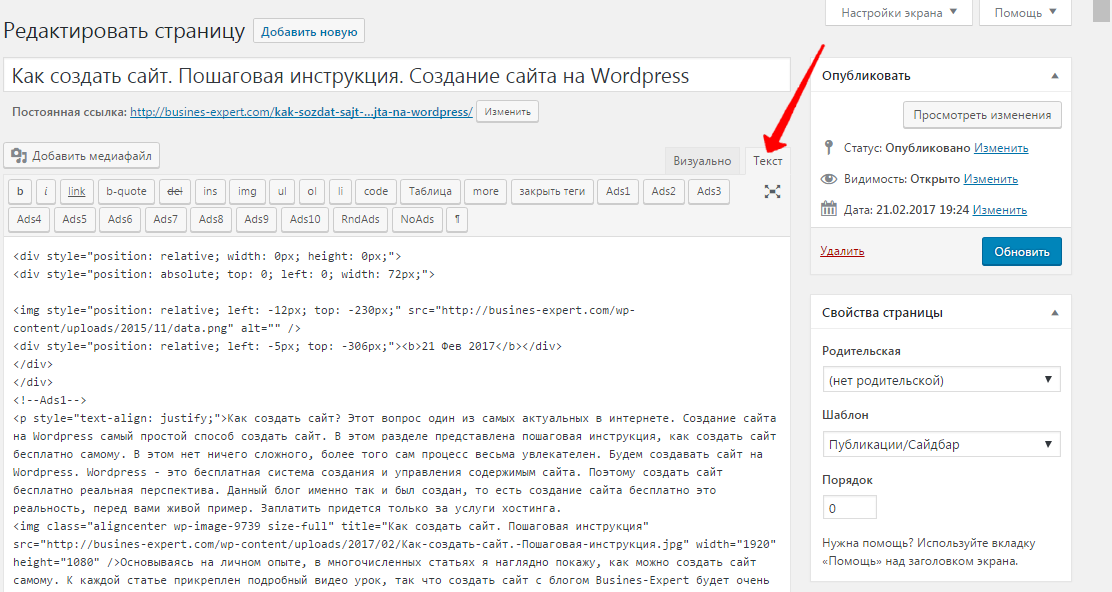

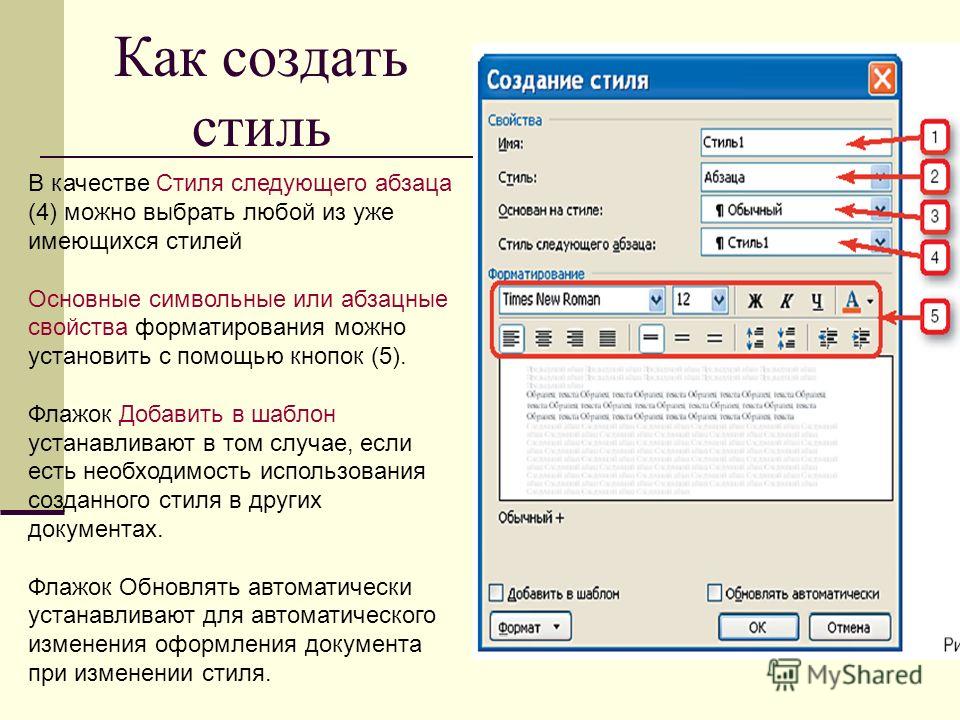
 Продолжайте искать и добавлять до 600 контактов.
Продолжайте искать и добавлять до 600 контактов.
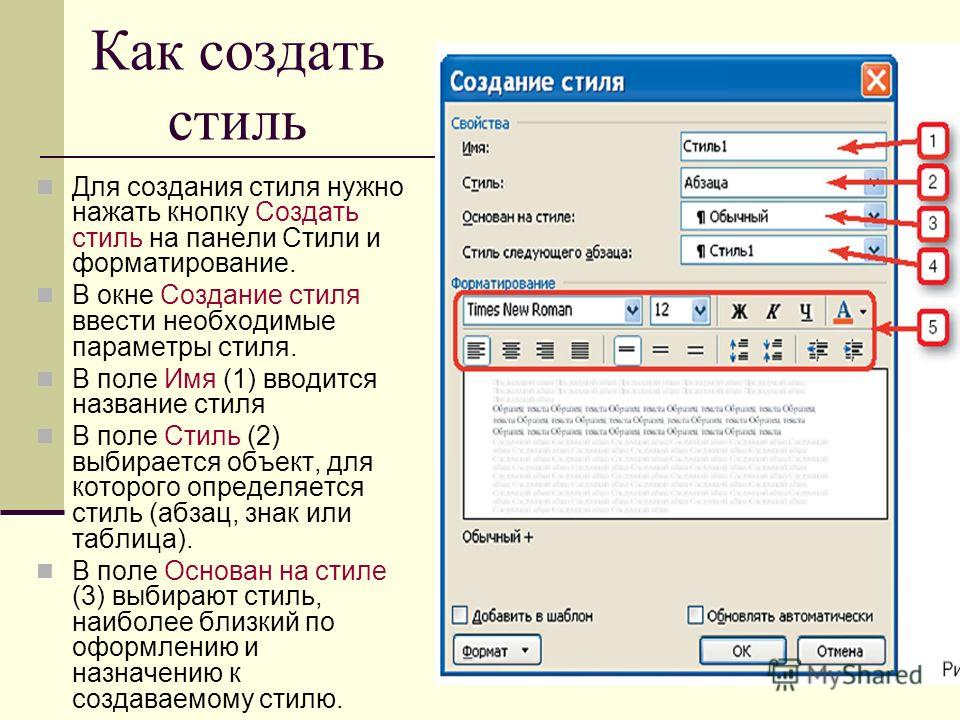 Для каждой страницы кнопки надо настраивать индивидуально. Например, вы можете настроить открытую навигацию с множеством кнопок — тогда читатель с первой страницы сможет перескочить на последнюю. Если вы установите закрытую навигацию — читателю придется последовательно изучить каждую страницу лекции. Для нашей лекции мы будем использовать закрытую, поэтому лишние кнопки создавать не будем.
Для каждой страницы кнопки надо настраивать индивидуально. Например, вы можете настроить открытую навигацию с множеством кнопок — тогда читатель с первой страницы сможет перескочить на последнюю. Если вы установите закрытую навигацию — читателю придется последовательно изучить каждую страницу лекции. Для нашей лекции мы будем использовать закрытую, поэтому лишние кнопки создавать не будем.
 Во вкладке настроек выберите Импорт.
Во вкладке настроек выберите Импорт.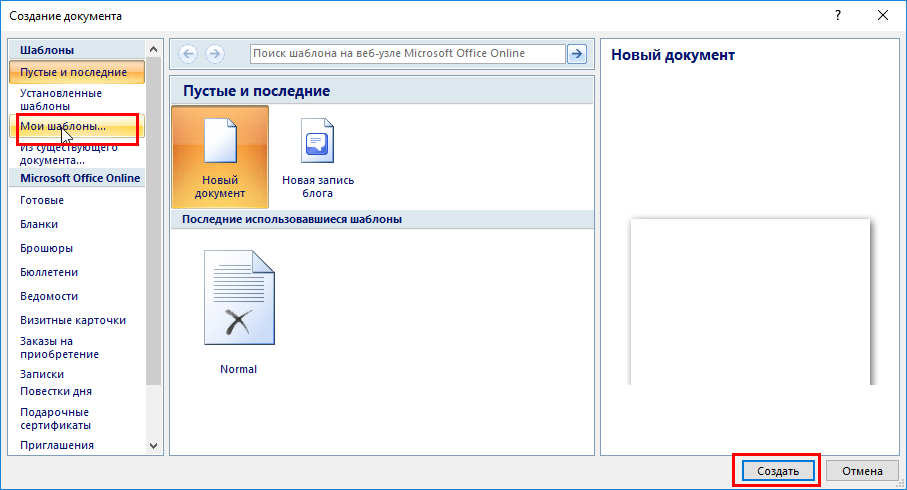
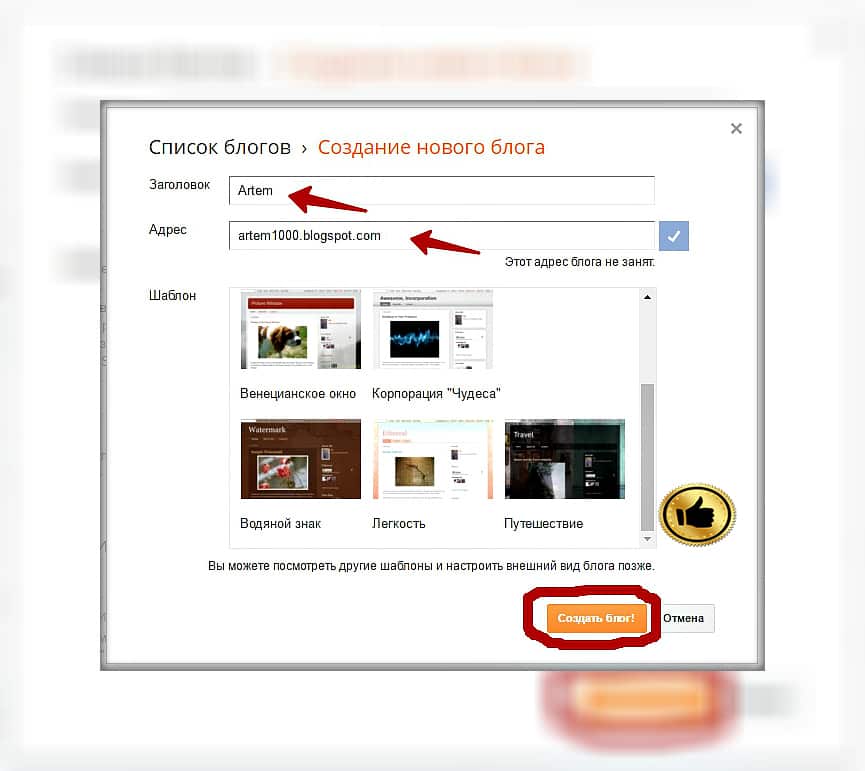
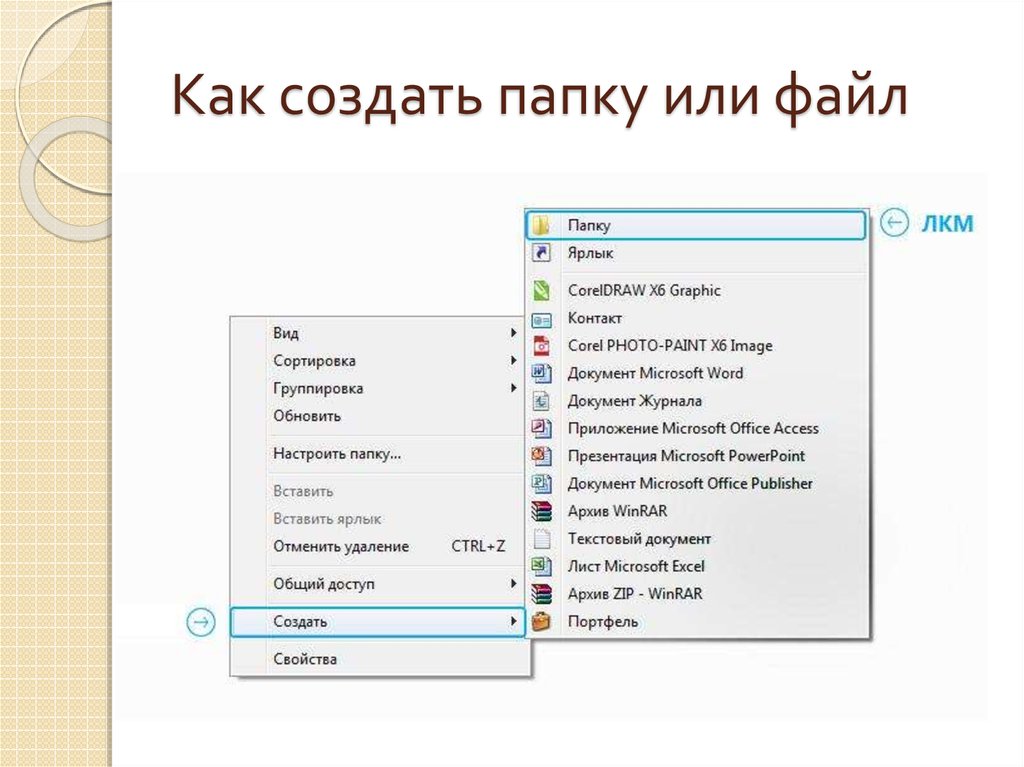 Если оно уже запущено, откройте вкладку Файл и выберите команду Создать.
Если оно уже запущено, откройте вкладку Файл и выберите команду Создать.
 Коснитесь Далее.
Коснитесь Далее. С вас не будет взиматься плата, пока вы не совершите покупку.
С вас не будет взиматься плата, пока вы не совершите покупку.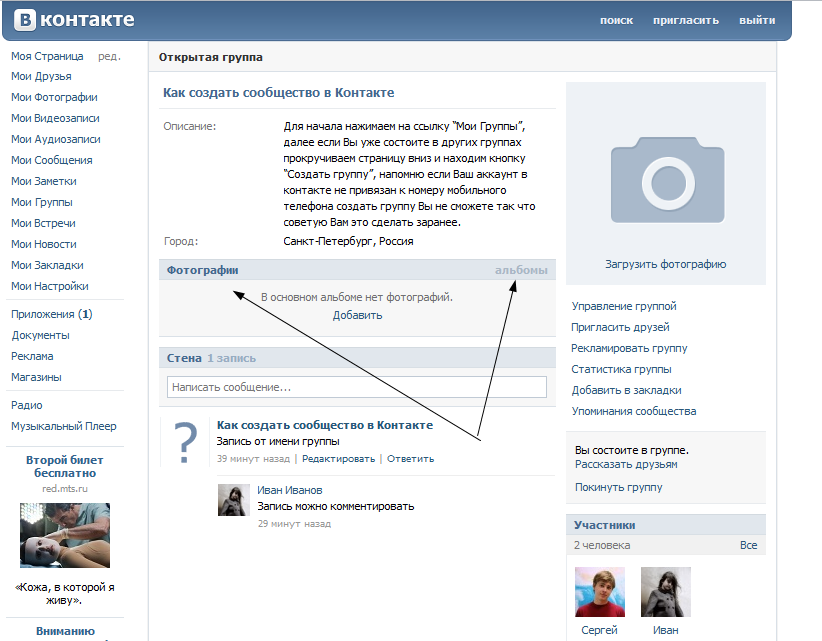 Предоставленный вами адрес электронной почты будет вашим новым идентификатором Apple ID.*
Предоставленный вами адрес электронной почты будет вашим новым идентификатором Apple ID.*